Page 1

PRIRUČNIK ZA KORISNIKE
Network 3D
Blu-ray Disc™ / DVD Player
Molimo, prije korištenja uređaja pažljivo pročitajte priručnik i sačuvajte ga
kao referencu za slučaj potrebe.
BP325 / BP325N
P/NO : MFL67475853_1.0
Page 2
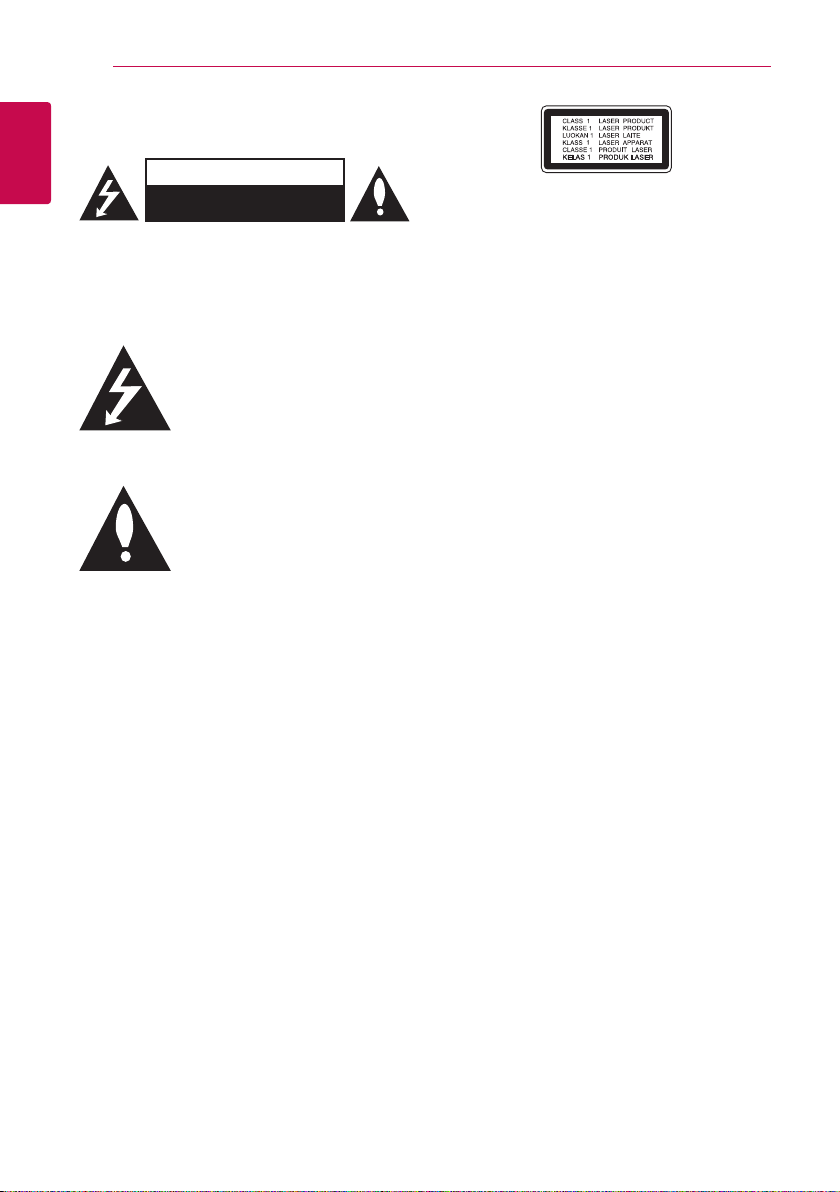
Početak2
Sigurnosne informacije
1
Početak
OPREZ: KAKO BISTE SMANJILI RIZIK OD STRUJNOG
UDARA NE SKIDAJTE POKLOPAC (ILI ZADNJU
PLOČU). UREĐAJ NEMA DIJELOVE KOJE KORISNIK
MOŽE SERVISIRATI. SERVISIRANJE PREPUSTITE
dovoljno velik da za osobe predstavlja opasnost od
strujnog udara.
pisanim materijalima koji prate uređaje.
UPOZORENJE: U CILJU SPREČAVANJA OPASNOSTI
OD POŽARA ILI STRUJNOG UDARA, ČUVAJTE
PROIZVOD OD KIŠE I VLAGE.
OPREZ: Čuvajte uređaj od vode koja kaplje ili
pljuska, kiše i vlage. Ne odlažite na uređaj predmete
ispunjene vodom kao što su na primjer vaze.
UPOZORENJE: Ne postavljajte ovu opremu u
zatvorenim prostorima kao što su zatvorene police
za knjige i slično.
OPREZ: Ne zatvarajte otvore za ventilaciju. Uređaj
instalirajte u skladu s uputama proizvođača.
Utori i otvori na kućištu su namijenjeni za ventilaciju
i osiguravaju pouzdan rad uređaja štiteći ga od
pregrijavanja. Otvori se ne smiju nikada zatvoriti
stavljanjem uređaja na krevet, fotelju, tepih ili neku
drugu sličnu površinu. Uređaj se ne smije stavljati
u ugradbene prostore kao što su police za knjige ili
ormari osim u slučaju kada je osigurana kvalitetna
ventilacija ili u slučaju kada se to predlaže u
priručniku proizvođača.
OPREZ
OPASNOST STRUJNOG
UDARA
KVALIFICIRANOM OSOBLJU.
Znak munje sa simbolom strelice
unutar jednakostraničnog
trokuta upozorava na postojanje
neizoliranog opasnog napona
unutar kućišta uređaja koji je
Znak uskličnika unutar
jednakostraničnog trokuta
upozorava korisnika na prisutnost
važnih informacija za rad i
održavanje (servisiranje) uređaja u
Korištenje upravljačkih funkcija, podešavanja ili
postupaka rada koji nisu istovjetni s ovdje opisanim
postupcima mogu dovesti do opasnog izlaganja
zračenju.
OPREZ u vezi s električnim kabelom
Za većinu uređaja se preporučuje da imaju svoj
zasebni strujni krug napajanja;
Drugim riječima, zidna utičnica s koje se napaja
ovaj uređaj treba biti jedina utičnica na jednom
osiguraču i na tom osiguraču ne smije biti
drugih utičnica. Kako biste bili sigurni provjerite
specikacijsku stranicu ovog priručnika. Ne
preopterećujte utičnice. Preopterećene zidne
utičnice, slabo pričvršćene ili oštećene utičnice,
neispravni produžni kablovi, izlizani električni
kablovi ili kablovi s oštećenom ili napuklom
izolacijom su opasni. Bilo koje od ovih stanja
može dovesti do opasnosti od strujnog udara
ili do požara. S vremena na vrijeme pregledajte
električni kabel vašeg uređaja, a ako pregledom
utvrdite oštećenja ili izlizanost, iskopčajte kabel,
prestanite upotrebljavati uređaj i zamijenite kabel
s točno određenim zamjenskim kabelom kod
vašeg ovlaštenog servisera. Zaštitite električni kabel
od zičkih ili mehaničkih oštećivanja, kao što su
presavijanje, lomljenje, probadanja, priklještenja
vratima ili gaženje preko kabla. Posebnu pažnju
posvetite utikačima, zidnim utičnicama i mjestu na
kojem kabel izlazi iz uređaja. Kod iskapčanja kabela
iz utičnice, uhvatite utikač kabela i iskopčajte ga
iz utičnice. Kod instaliranja proizvoda, pazite da je
utikač lako pristupačan.
OBAVIJEST: Informacije o sigurnosnim oznakama,
identikaciju proizvoda i tehničke podatke vezane
za napajanje potražite na glavnoj naljepnici na dnu
aparata.
OPREZ: Upotrebljavajte samo AC adapter koji
je isporučen uz ovaj uređaj. Ne upotrebljavajte
napajanje drugog uređaja ili proizvođača. Upotreba
bilo kojeg drugog kabela napajanja ili samog
napajanja može prouzročiti oštećenja na uređaju i
učiniti jamstvo nevažećim.
Page 3
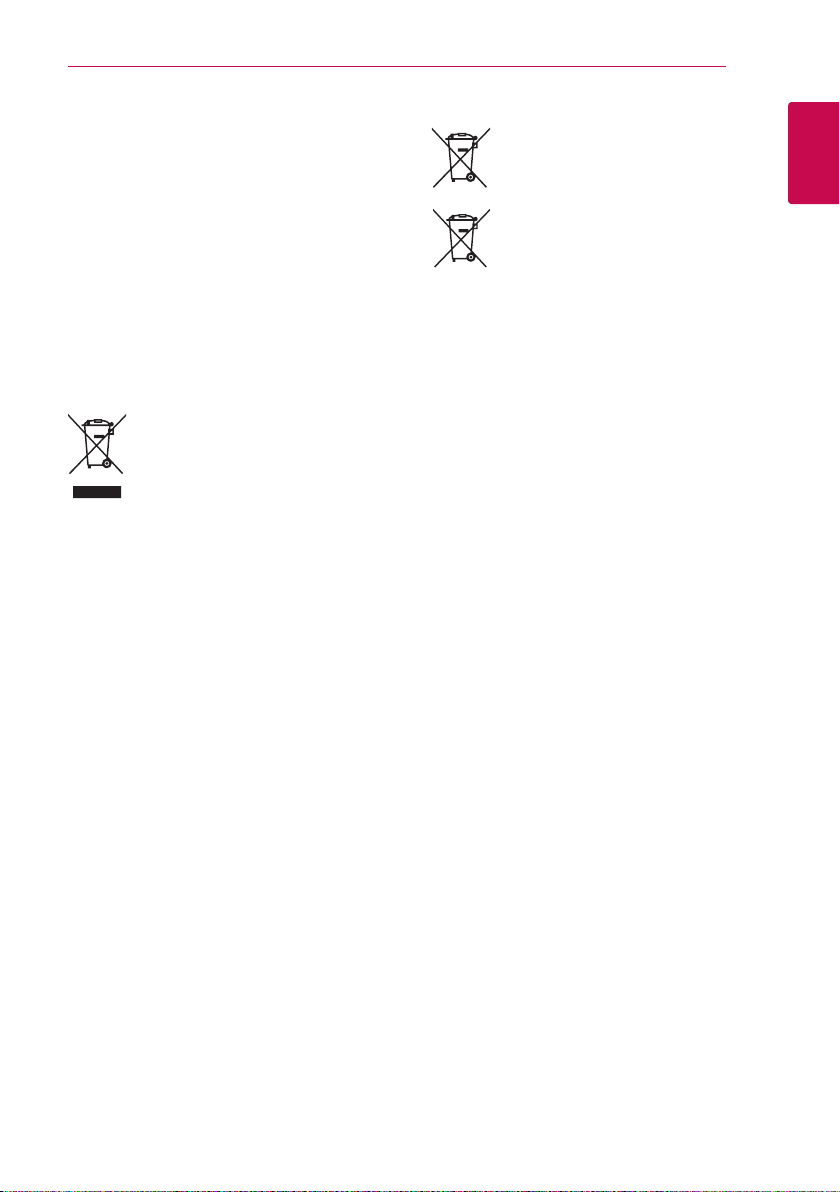
Početak 3
Uređaj je opremljen baterijom ili akumulatorom.
Siguran način vađenja baterije iz uređaja:
Izvadite staru bateriju, slijedite korake obrnutim
redoslijedom u odnosu na stavljanje. U cilju
sprečavanja zagađenja okoline i stvaranja
moguće opasnosti za zdravlje ljudi i životinja,
staru bateriju stavite u odgovarajući spremnik ili
na mjesto određeno za sakupljanje starih baterija.
Baterije ne odlažite zajedno s drugim otpadom.
Preporučujemo korištenje lokalnih, besplatnih
sustava za zbrinjavanje baterija i akumulatora.
Baterija se ne smije izlagati prevelikoj temperaturi
sunca, vatre i drugih izvora topline.
Uklanjanje starog aparata
1. Električni i elektronski proizvodi
ne smiju se odlagati zajedno s
komunalnim otpadom, već u posebna
odlagališta koja je odredila vlada ili
lokalne vlasti.
2. Pravilno odlaganje starog proizvoda
sprečit če potencijalne negativne
posljedice po okoliš i zdravlje ljudi.
3. Podrobnije informacije o odlaganju
starog proizvoda potražite u gradskom
uredu, službi za odlaganje otpada ili u
trgovini u kojoj ste kupili proizvod.
Odlaganje starih baterija/akumulatora na otpad
1. Taj simbol može biti otisnut u
kombinaciji s kemijskim simbolima za
živu (Hg), Kadmij (Cd) ili olovo (Pb) ako
baterija sadrži više od 0,0005% žive,
0,002% kadmija ili 0,004% olova.
2. Sve baterije/akumulatore treba odložiti
zasebno od kućanskog otpada te pri
tome treba koristiti odlagališta koja je
Pb
odredila vlada ili lokalna uprava.
3. Ispravno odlaganje starih baterija/
akumulatora doprinijet će sprječavanju
negativnih posljedica po okoliš,
zdravlje životinja i ljudi.
4. Dodatne informacije o odlaganju
starih baterija/akumulatora zatražite od
gradske uprave, službe za zbrinjavanje
otpada ili trgovine u kojoj ste proizvod
kupili.
1
Početak
Page 4
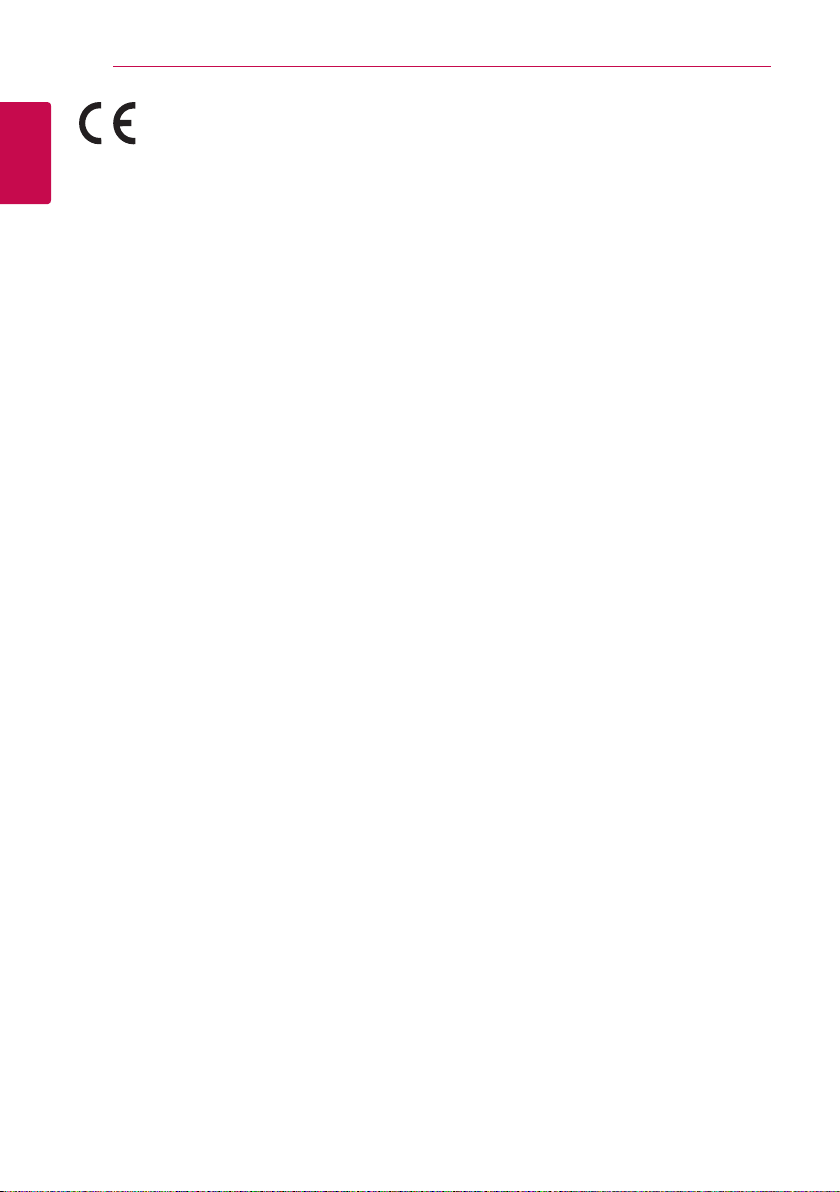
Početak4
LG Electronics izjavljuje da ovaj/ovi
uređaj(i) udovoljava(ju) osnovnim
odredbama Direktiva Directive 2004/108/EC,
2006/95/EC and 2009/125/EC.
1
Početak
Centar za europske standarde:
Krijgsman 1, 1186 DM Amstelveen, The Netherlands
yImajte na umu kako se NE radi o mjestu za
kontakt s Korisničkom službom. Za informacije o
Korisničkoj službi pogledajte jamstveni list ili se
obratite trgovcu od kojega ste kupili proizvod.
zahtijevima i drugim mjerodavnim
Napomena o autorskim pravima
yBudući da je AACS (Advanced Access Content
System (Sustav za napredni pristup sadržaju))
odobren kao sustav za zaštitu sadržaja za Blu-ray
disk format, koji se koristi slično kao CSS (Content
Scramble System (Sustav za kodiranje sadržaja))
za DVD format, postavljena su određena
ograničenja za reprodukciju, izlaz analognog
signala i sl., za AACS zaštićene sadržaje. Rad
ovog proizvoda i ograničenja ovog proizvoda se
mogu razlikovati ovisno o vremenu kupnje jer ta
ograničenja AACS može usvojiti i/ili promijeniti
nakon proizvodnje proizvoda.
yOsim toga, BD-ROM Mark i BD+ se dodatno
koriste kao sustavi za zaštitu sadržaja za Bluray disk formata, koji postavljaju određena
ograničenja uključujući ograničenja reprodukcije
za BD-ROM Mark i/ili BD+ zaštićene sadržaje. Za
dodatne informacije o AACS-u, BD-ROM znaku,
BD+, ili o ovom proizvodu, molimo kontaktirajte
LG servisni centar za korisnike.
yBrojni HD DVD/BD-ROM/DVD diskovi su kodirani
sa zaštitom protiv kopiranja. Zbog toga, player
možete priključiti samo na vaš TV, ne i na vaš
video rekorder. Priključivanje na video rekorder
imat će za posljedicu prikaz izobličene slike s
diskova koji imaju zaštitu protiv kopiranja.
yOvaj proizvod u sebi sadrži tehnologiju zaštite
autorskih prava koja je zaštićena patentima SAD-a
i drugim pravima na intelektualno vlasništvo.
Ovaj proizvod u sebi sadrži tehnologiju zaštite
autorskih prava koja je zaštićena patentima
SAD-a i drugim pravima na intelektualno
vlasništvo. Upotrebu tih tehnologija za zaštitu
autorskih prava mora odobriti Rovi Corporation,
i može se koristiti samo za kućnu upotrebu i
druge ograničene načine gledanja, osim ako to
tvrtka Rovi Corporation nije drugačije odobrila.
Zabranjeno je rastavljanje uređaja i otkrivanje
obrnutog redoslijeda proizvodnje.
yPrema zakonima o zaštiti autorskih prava
SAD-a i drugih zemalja, neovlašteno snimanje,
upotreba, prikazivanje, distribucija ili revizija
televizijskih programa, video traka, HD DVD-a,
BD-ROM diskova, DVD-a, CD-a i drugih materijala
može podlijegati građanskoj i /ili krivičnoj
odgovornosti.
Page 5
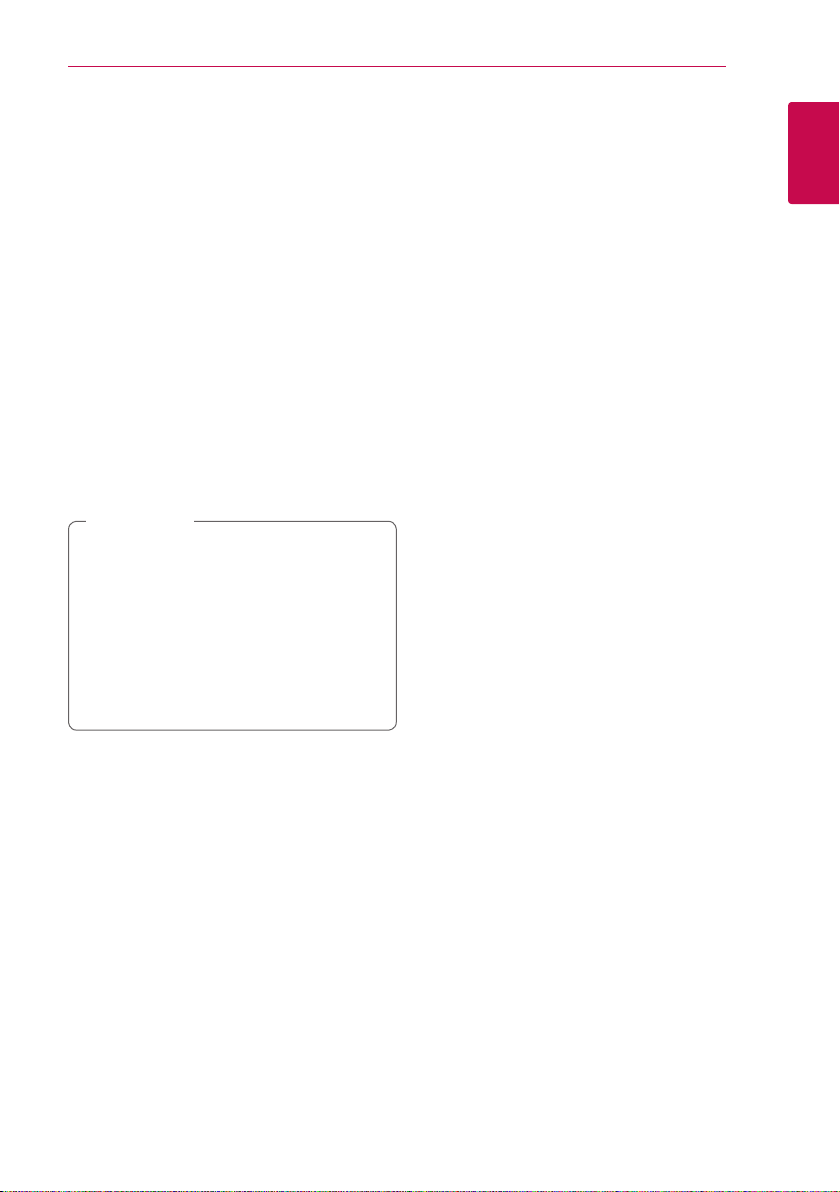
Važna napomena za sustav TV boja
Sustav boja ovog playera se razlikuje prema vrsti
trenutno reproduciranih diskova.
Na primjer, kada player reproducira disk snimljen
pomoću NTSC sustava boja, slika se prosljeđuje kao
NTSC signal.
Samo TV s višestrukim sustavom boja može primati
sve signale s ovog playera.
yAko imate TV s PAL sustavom boja, kada koristite
diskove ili video sadržaje snimljene u NTSC
sustavu, vidjet ćete samo izobličene slike.
yTV s višestrukim sustavom boja automatski
mijenja sustav boja prema ulaznim signalima. U
slučaju da se sutav boja ne mijenja automatski,
isključite i uključite TV kako bi na zaslonu gledali
normalnu sliku.
yČak i kada se TV zaslonu pravilno prikazuje slika
diska snimljenog u NTSC sustavu boja, snimljeni
zapis sadržaja na rekorderu neće biti pravilan.
Oprez
>
yDugotrajno gledanje 3D sadržaja može
izazvati omamljenost i umor.
yGledanje lma u 3D modusu se ne
preporučuje nestabilnim osobama, djeci i
ženama u drugom stanju.
yAko tijekom gledanja 3D sadržaja osjetite
glavobolju, umor ili omamljenost izrazito
preporučujemo da prekinete reprodukciju i
odmorite se sve dok se ne osjetite dobro.
Početak 5
1
Početak
Page 6
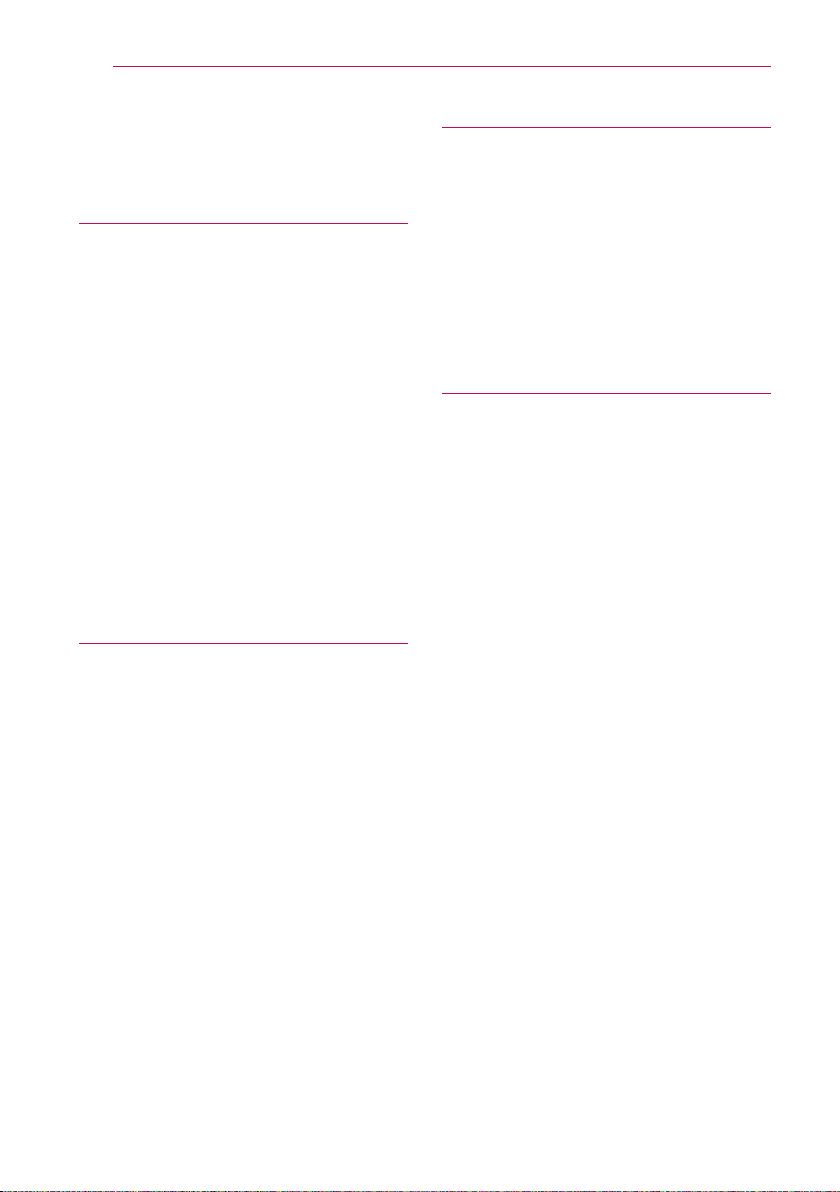
Sadržaj6
Sadržaj
1 Početak
2 Sigurnosne informacije
8 Uvod
8 – Diskovi za reprodukciju i simboli
korišteni u ovom priručniku
9 – O “7” simbolu na zaslonu
9 – Napomene o kompatibilnosti
10 – Zahtjevi za datoteke
11 – AVCHD (Advanced Video Codec
High Definition (Napredni video kodek
visoke rezolucije)
12 – Određeni sistemski zahtjevi
12 – Regionalni kod
12 – Odabir sustava
13 Daljinski upravljač
14 Prednja ploča
14 Zadnja ploča
2 Spajanje
15 Priključivanje AC adaptera
15 Priključivanje na TV
16 – Što je SIMPLINK?
17 – Podešavanje rezolucije
18 Priključivanje na pojačalo
18 – Priključivanje na pojačalo preko HDMI
izlaza
19 – Priključivanje na pojačalo preko
digitalnog Audio izlaza
20 Priključivanje na vašu kućnu mrežu
20 – Kabelsko priključivanje na mrežu
20 – Podešavanje kabelske mreže
23 Priključivanje USB uređaja
23 – Reprodukcija sadržaja na USB
uređaju
3 Postavke sustava
24 Postavke
24 – Početne postavke
25 – Podešavanje postavki
25 – [ZASLON] izbornik
27 – [JEZIK] izbornik
27 – [AUDIO] izbornik
29 – [ZAKLJUČAJ] izbornik
30 – [MREŽA] izbornik
30 – [DRUGO] izbornik
4 Rad
32 Općenita reprodukcija
32 – Uporaba izbornika [HOME]
32 – Reprodukcija diskova
32 – Reprodukcija datoteke na disku/USB
uređaju
33 – Reprodukcija Blu-ray 3D diska
33 – Uživanje u BD-LIVE funkciji
34 – Osnovne operacije za video i audio
sadržaj
34 – Osnovne operacije za foto sadržaj
34 – Upotreba izbornika diska
35 – Nastavljanje reprodukcije
35 – Memoriranje zadnje scene
35 Napredna reprodukcija
35 – Ponavljana reprodukcija
36 – Ponavljanje određenog dijela
36 – Prikaz informacije o sadržaju
36 – Mijenjanje prikaza popisa sadržaja
37 – Odabir titl datoteke
37 – Opcije tijekom prikazivanja fotografije
38 – Slušanje glazbe tijekom prezentacije
38 Prikaz na zaslonu
38 – Prikaz informacija o sadržaju na-
zaslonu
39 – Reprodukcija od odabranog vremena
39 – Odabir titl jezika
40 – Slušanje različitog audia
40 – Gledanje iz drugog kuta
40 – Promjena omjera TV aspekta
41 – Mijenjanje stranice za titl kod
41 – Promjena modusa slike
42 Korištenje značajke Premium
Page 7
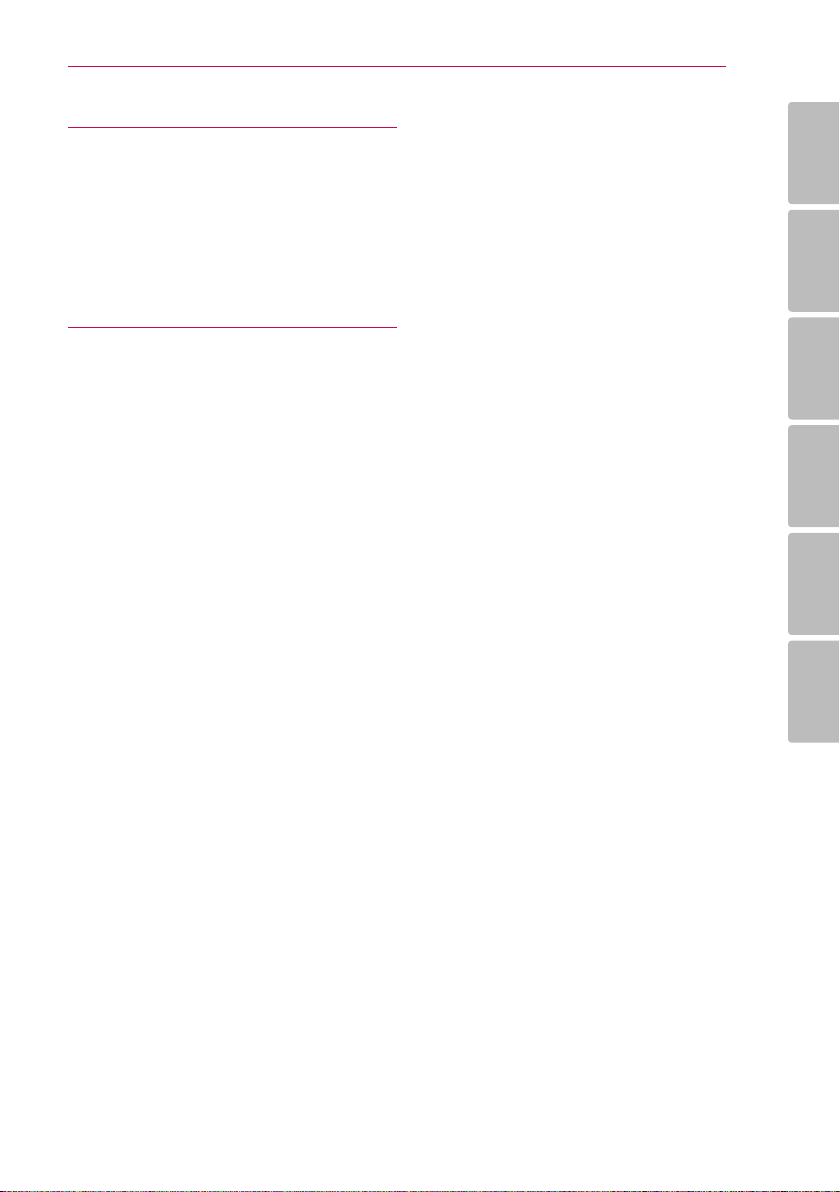
5 Rješavanje problema
43 Rješavanje problema
43 – Općenito
44 – Mreža
45 – Slika
45 – Podrška korisnicima
45 – Napomena o softveru otvorenog koda
Sadržaj 7
1
6 Dodatak
46 Upravljanje TV-om pomoću
46 – Podešavanje daljinskog za upravljanje
s TV-om
47 Ažuriranje mrežnog softvera
47 – Obavijest o mrežnom ažuriranju
47 – Ažuriranje softver
49 Popis kodova zemalja
50 Popis kodova jezika
51 Robne marke i licence
53 Specifikacije Audio izlaza
55 Specifikacije
56 Održavanje
56 – Rukovanje uređajem
56 – Napomene o diskovima
57 Važne informacije vezane za mrežne
usluge
2
3
4
5
6
Page 8
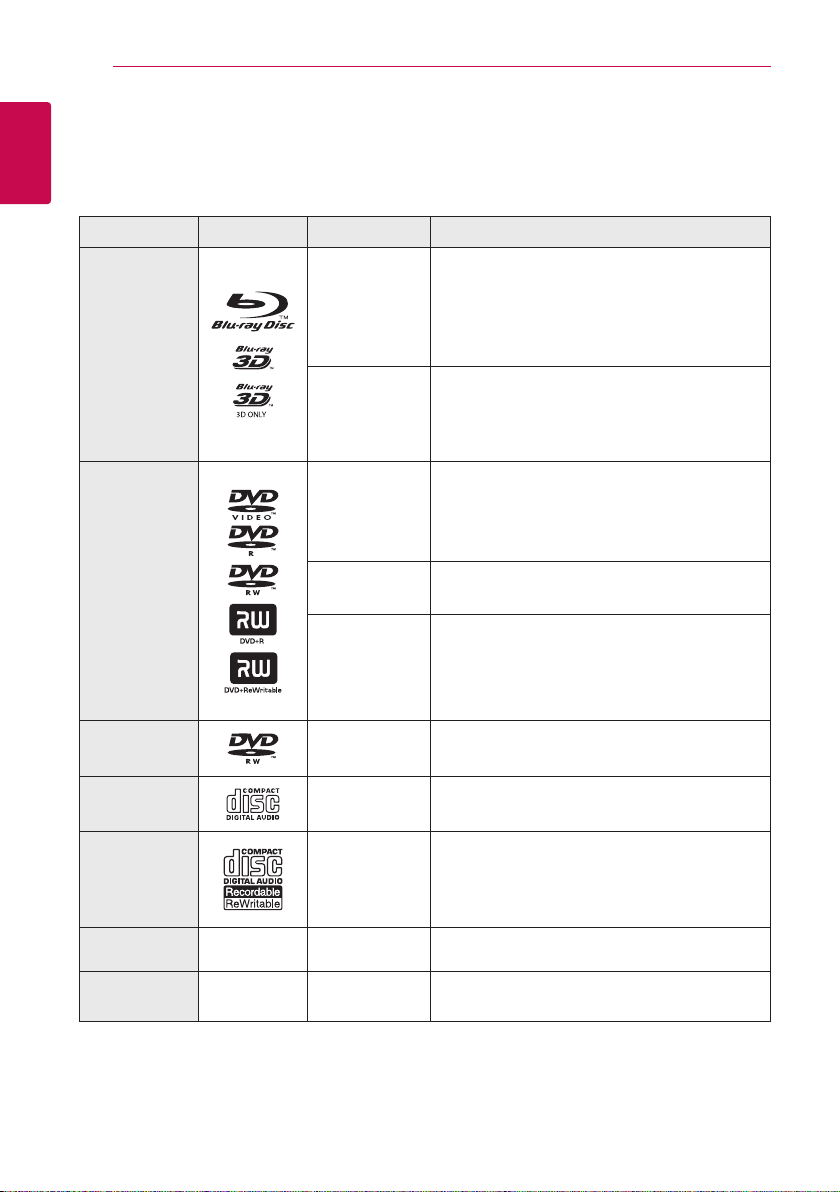
Početak8
Uvod
1
Diskovi za reprodukciju i simboli korišteni u ovom priručniku
Početak
Mediji/izraz Logo Simbol Opis
yDiskovi kao što su lmovi koji se mogu kupiti ili
iznajmiti.
yBlu-ray 3D” diskovi i “Blu-ray 3D ONLY” diskovi
yBD-R/RE diskovi koji su snimljeni u BDAV
formatu.
yBD-R/RE diskovi koji sadrže lmske, glazbene ili
foto datoteke.
yISO 9660+JOLIET, UDF i UDF Bridge format
yDiskovi kao što su lmovi koji se mogu kupiti ili
iznajmiti.
ySamo u video modusu i nalizirani.
yTakođer podržava dvoslojni disk.
Finalizirani AVCHD format
yDVD±R/RW diskovi koji sadrže lmske, glazbene
ili foto datoteke.
yISO 9660+JOLIET, UDF i UDF Bridge format
Blu-ray
DVD-ROM
DVD-R
DVD-RW
DVD+R
DVD+RW
(8 cm, 12 cm)
e
y
u
i
r
o
y
u
i
DVD-RW (VR)
(8 cm, 12 cm)
Audio CD
(8 cm, 12 cm)
CD-R/RW
(8 cm, 12 cm)
Napomena –
Oprez –
r
t
y
u
i
,
>
Samo u VR modusu i nalizirani.
Audio CD
yCD-R/RW diskovi koji sadrže audio naslove,
lmske, glazbene ili foto datoteke.
yISO 9660+JOLIET, UDF i UDF Bridge format
Označava posebne upute i radne značajke.
Ukazuje na opreze za sprečavanje mogućih šteta
od nepravilne upotrebe.
Page 9
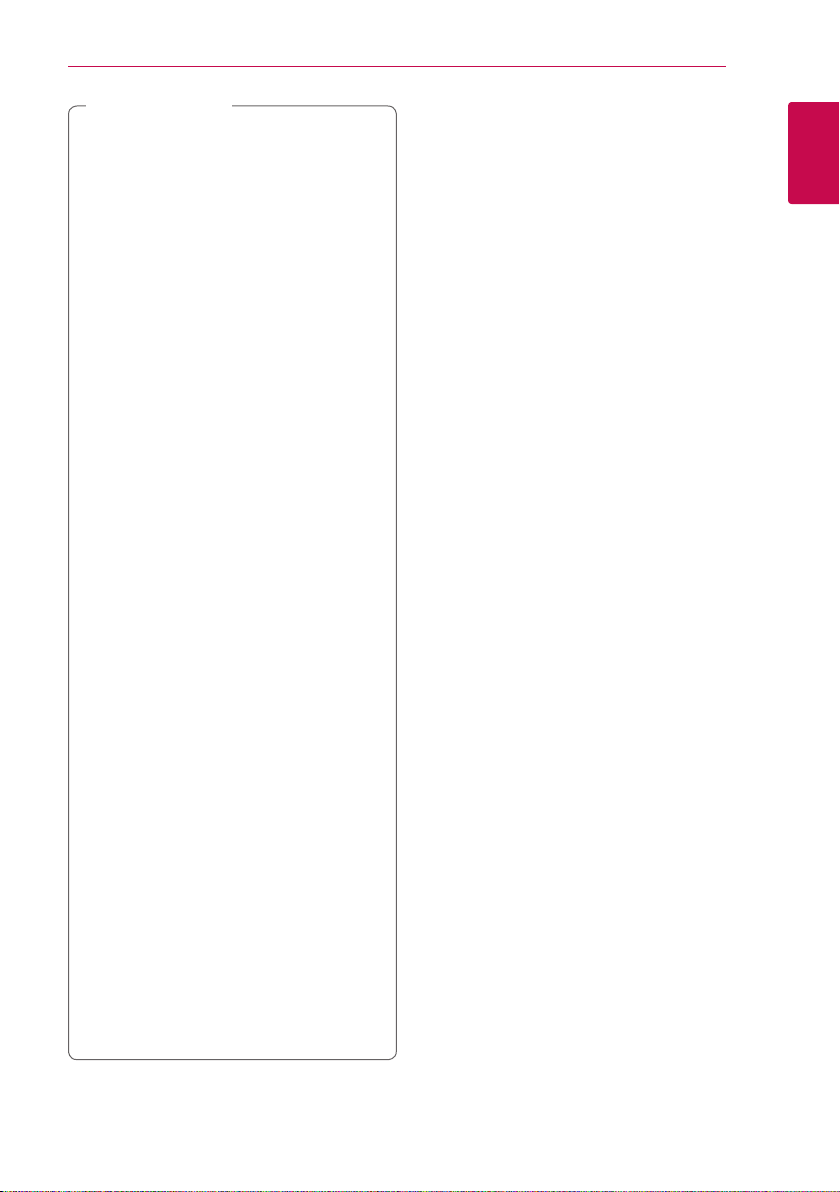
Napomena
,
yOvisno o uvjetima opreme za snimanje ili
samog CD-R/RW (ili DVD±R/RW ) diska, neki
CD-R/RW (ili DVD±R/RW ) diskovi neće se
moći reproducirati na uređaju.
yOvisno o softveru za snimanje i naliziranje,
neki snimljeni diskovi (CD-R/RW, DVD±R/
RW ili BD-R/RE) se možda neće moći
reproducirati.
yBD-R/RE, DVD±R/RW i CD-R/RW diskovi koji
su snimljeni pomoću osobnog računala ili
DVD ili CD Rekordera se možda neće moći
reproducirati ako je disk oštećen ili prljav, ili
ako na lećama rekordera ima nečistoća ili
kondenzacije.
yAko disk snimate pomoću osobnog
računala, čak i ako je disk snimljen u
kompatibilnom formatu, postoje slučajevi
u kojima možda neće doći do reprodukcije
zbog postavki u softveru programa s kojim
je snimljen disk. (Provjerite s proizvođačem
softvera za detaljnije informacije.)
yOvaj rekorder zahtijeva od diskova i
snimanja ispunjavanje određenih tehničkih
standarda kako bi se postigla optimalna
kvaliteta reprodukcije.
yPrije-snimljeni DVD-i su automatski
podešeni na ove standarde. Postoji
mnogo različitih vrsta formata diskova za
snimanje (uključujući CD-R koji sadrži MP3
datoteke), a oni zahtijevaju neke postojeće
uvjete (pogledajte gore) kako bi osigurali
kompatibilnu reprodukciju.
yKorisnici moraju znati da je potrebno
dopuštenje za preuzimanje MP3 / WMA
datoteka i glazbe s interneta. Naša
kompanija nema nikakvih prava garantirati
takvo dopuštenje. Dopuštenje je potrebno
tražiti od vlasnika autorskih prava.
yKod formatiranja diskova s višestrukim
zapisivanjem, opciju za formatiranje diska
je potrebno postaviti na [Mastered] kako bi
disk bio kompatibilan s LG playerima. Kada
opciju postavite na Live System, disk nećete
moći koristiti na LG playeru. (Mastered/Live
File System : Sustav formatiranja diska za
Windows Vistu.)
Početak 9
O “7” simbolu na zaslonu
Tijekom rada se na vašem TV zaslonu može prikazati
simbol “7” koji pokazuje da funkcija objašnjena
u ovom priručniku za vlasnika nije moguća za
određeni medij.
Napomene o kompatibilnosti
yBudući da je BD-ROM novi format, mogući su
problemi s kompatibilnošću za neke diskove,
digitalna priključivanja i sl. Ako primijetite
problem kompatibilnosti, molimo kontaktirajte
LG servisni centar za korisnike.
yUređaj vam omogućuje korištenje funkcija kao
što su slika-u-slici, sekundarni audio, virtualni
paketi i sl., s BD-ROM-om koji podržava
BONUSVIEW (BD-ROM verzija 2 prol 1 verzija
1.1). Sekundarni video i audio se mogu
reproducirati s diska koji je kompatibilan s
funkcijom slika-u-slici. Za način reprodukcije
pogledajte upute na disku.
yPrikazivanje sadržaja visoke razlučivosti i više
konverzije standardnog DVD sadržaja može na
vašem displej uređaju zahtijevati HDMI ulaz ili
HDCP DVI ulaz.
yNeki BD-ROM, HD DVD i DVD diskovi mogu
ograničavati upotrebu nekih operacijskih naredbi
ili mogućnosti.
yDolby TrueHD, Dolby Digital Plus i DTS-HD se
podržavaju s najviše 7.1 kanala ako koristite
HDMI priključivanje za audio izlaz uređaja.
yZa spremanje nekih informacija povezanih s
diskom, kao i za preuzimanje sadržaja s interneta,
možete koristiti USB uređaj. Disk koji koristite će
odrediti koliko dugo će se te informacije čuvati.
1
Početak
Page 10
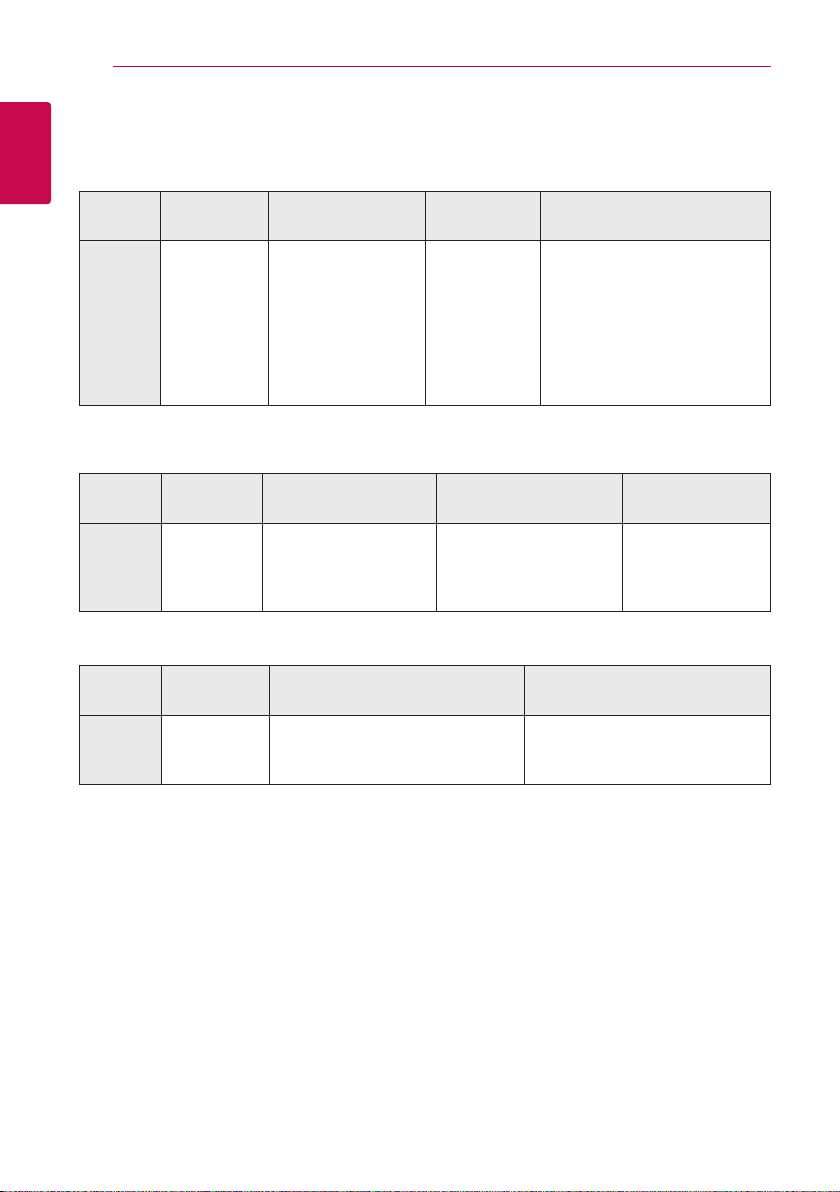
Početak10
Zahtjevi za datoteke
Filmske datoteke
1
Početak
File
Lokacija
“.avi”, “.divx ”,
“.mpg”, “.mpeg”,
Disk,
USB
“.mkv”, “.mp4”,
“.asf”, “.wmv”,
“.m4v” (DRM
free), “.vob”,
“.3gp” , “.v”
Glazbene datoteke
File
Ekstenzija
Format kodeka Format zvuka Podnaslov
DIVX3.xx, DIVX4.xx,
DIVX5.xx, DIVX6.xx
(Samo standardna
reprodukcija), XVID,
MPEG1 SS, H.264/
MPEG-4 AVC, MPEG2
PS, MPEG2 TS, VC-1
SM (WMV3)
Dolby Digital,
DTS, MP3,
WMA, AAC,
AC3
SubRip (.srt / .txt), SAMI (.smi),
SubStation Alpha (.ssa/.txt),
MicroDVD (.sub/.txt), VobSub
(.sub), SubViewer 1.0 (.sub),
SubViewer 2.0 (.sub/.txt), TMPlayer
(.txt), DVD Subtitle System (.txt)
File
Location
Disk,
USB
Extension
“.mp3”, “.wma”,
“.wav”, “.m4a”
(DRM free),
“.ac”
Foto datoteke
File
Location
Disk,
USB
Extension
“.jpg”, “.jpeg”,
“.png”, “.gif”
File
File
Frekvencija uzorka Brzina Napomena
unutar 32 - 48 kHz (WMA),
unutar 16 - 48 kHz (MP3)
Preporučeno
Veličina
Manje od 4.000 x 3,000 x 24 bit/piksel
Manje od 3.000 x 3,000 x 32 bit/piksel
unutar 32 - 320 kbps (WMA),
unutar 32 - 320 kbps (MP3)
Ne podržavaju se progresivne i
lossless komprimirane JPEG slikovne
datoteke.
Neke wav datoteke
se ne podržavaju
na ovom uređaju za
reprodukciju.
Napomena
Page 11
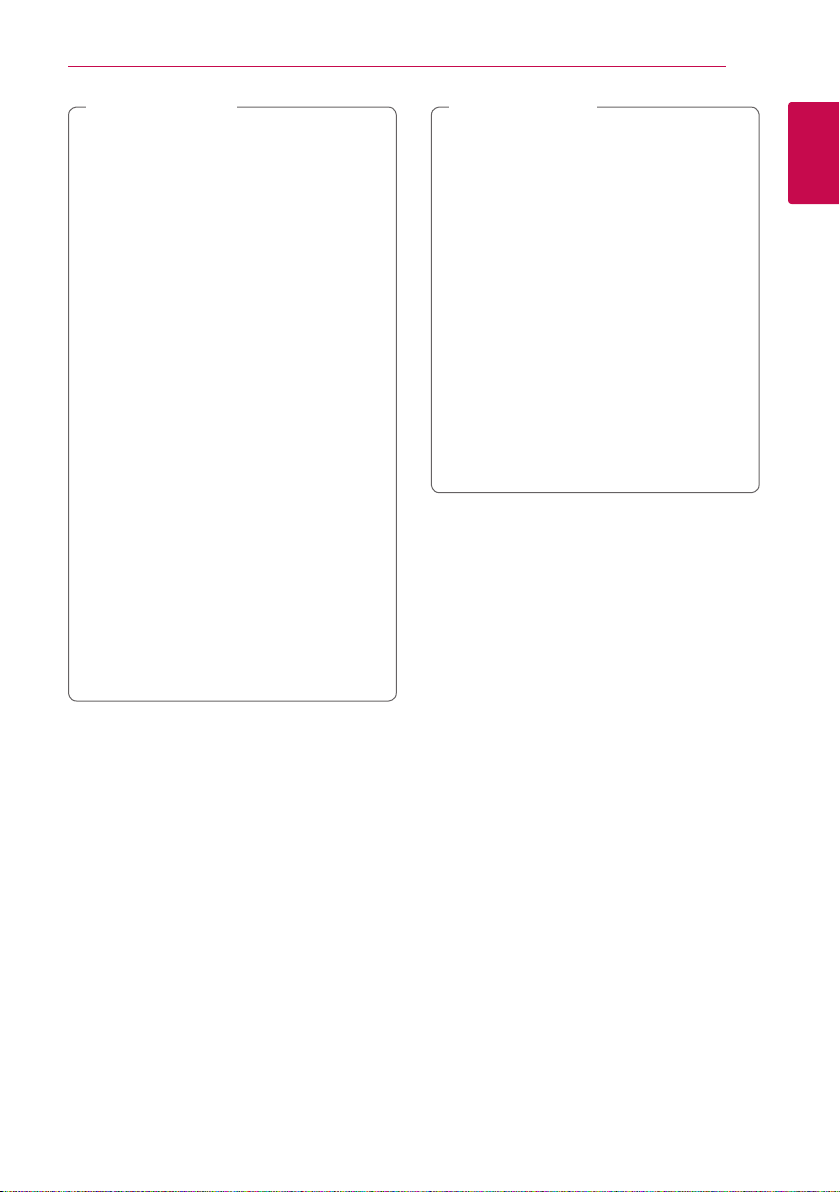
Početak 11
Napomena
,
yNaziv datoteke je ograničen na 180 znakova.
yNajviše datoteka/mapa: Manje od 2000
(ukupan broj datoteka i mapa.)
yZa učitavanje sadržaja medija može trebati
nekoliko minuta, što ovisi o veličini i broju
datoteka.
yKriteriji koje datoteke trebaju zadovoljiti dani
na stranici 10 nisu uvijek kompatibilni. Mogu
postojati određena ograničenja svojstava
datoteke.
yUređaj ne podržava ID3 Tag sadržan u MP3
datoteci.
yUkupno vrijeme reprodukcije prikazano
na zaslonu možda neće biti točno za VBR
datoteke.
yHD lmske datoteke sadržane na CD/DVD
ili USB-u 1.0/1.1 se možda neće pravilno
reproducirati. Za reprodukciju HD lmskih
datoteka se preporučuju Blu-ray Disc ili USB
2.0.
yUređaj za reprodukciju podržava H.264/
MPEG-4 AVC prole Main, High na razini 4.1.
Za datoteku više razine, na zaslonu će se
prikazati poruka upozorenja.
yPlayer ne podržava datoteke snimljene
pomoću GMC
*1 GMC – Global Motion Compensation
*2 Qpel – Quarter pixel
1
ili Qpel
*
2
.
*
Napomena
,
yDatoteka avi formata kodirana WMV 9
kodekom nije podržana.
yPlayer podržava UTF-8 datoteke čak i ako
sadrže Unicode podnaslove. Player ne
podržava čiste Unicode podnaslove.
yOvisno o tipu dokumenata ili načinu
snimanja, reprodukcija možda neće biti
moguća.
yPlayer ne podržava diskove snimljene u više
sesija na uobičajenom PC-u.
yZa reprodukciju lmova naziv datoteke lma
i naziv datoteke podnaslova moraju biti isti.
yAko je videokodec MPEG2 TS ili MPEG2 PS
podnaslov se neće reproducirati.
yUkupno vrijeme reprodukcije glazbene
datoteke prikazano na zaslonu možda neće
biti točno za VBR datoteke.
AVCHD (Advanced Video
Codec High Definition
(Napredni video kodek visoke
rezolucije)
yPlayer može reproducirati diskove u AVCHD
formatu. Ovi se diskovi normalno snimanju i
koriste u video kamerama.
yAVCHD je format visoke rezolucije digitalne video
kamere.
yMPEG-4 AVC/H.264 format može komprimirati
slike s većom učinkovitošću od klasičnog formata
komprimiranja slike.
yPlayer može reproducirati AVCHD diskove
pomoću “x.v.Colour“ formata.
yNeki diskovi u AVCHD formatu se možda neće
reproducirati ovisno o uvjetima snimanja.
yDiskovi u AVCHD formatu se trebaju nalizirati.
y“x.v.Colour” nudi širi opseg boja u odnosu na
normalni disk DVD video kamere.
1
Početak
Page 12
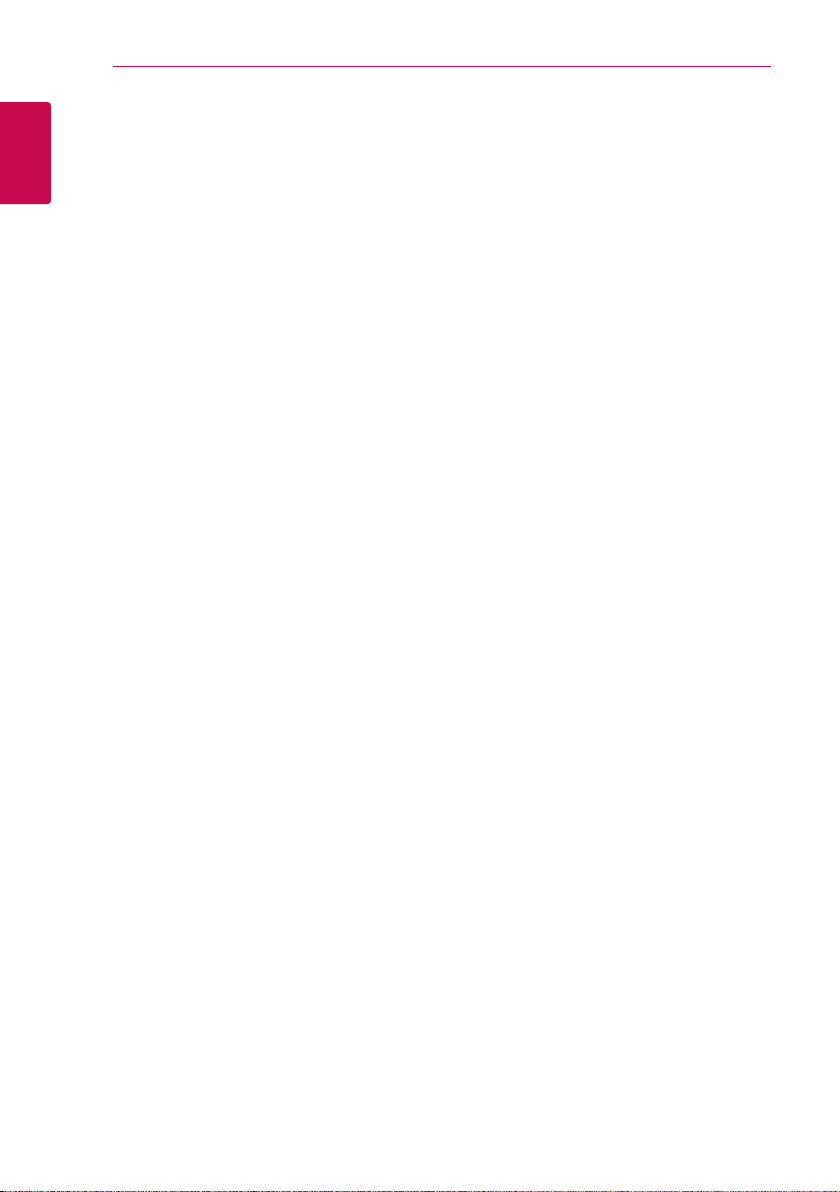
Početak12
Određeni sistemski zahtjevi
Za reprodukciju videa visoke razlučivosti:
yZaslon visoke razlučivosti koji ima HDMI ulazni
1
Početak
priključak.
yBD-ROM disk sa sadržajem visoke rezolucije.
yZa neke je sadržaje potreban HDMI ili HDCP
DVI ulaz na uređaju sa zaslonom (kako to već
naznačuje izdavač diska).
Za Dolby® Digital Plus i DTS-HD više-kanalnu audio
reprodukciju:
yPojačalo/receiver s ugrađenim (Dolby Digital,
Dolby Digital Plus, Dolby TrueHD, DTS ili DTS-HD)
dekoderom.
yGlavni, centralni, surround zvučnici i subwoofer
potrebni za određeni format.
Regionalni kod
Regionalni kod za ovaj uređaj otisnut je na dnu
proizvoda. Uređaj može reproducirati samo BDROM ili DVD diskove s oznakom kao i na zadnjoj
strani uređaja ili s oznakom “ALL(Svi)”.
Odabir sustava
Otvorite ladicu za disk tipkom B (OPEN/CLOSE),
zatim pritisnite i zadržite tipku M (PAUSE) duže od
pet sekundi da biste promijenili sustav boja (PAL /
NTSC /AUTO).
Page 13
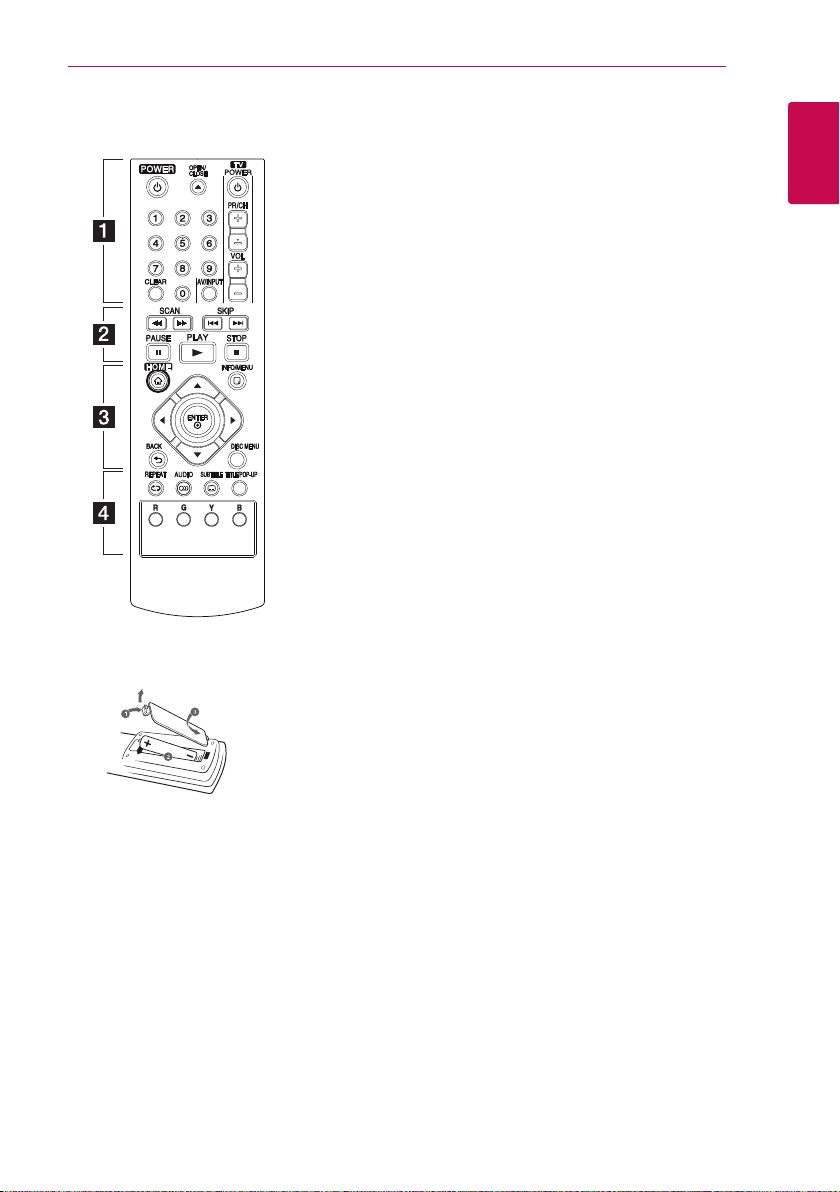
Daljinski upravljač
Početak 13
Zamjena baterije
AAA(R03)
Skinite poklopac baterije na
stražnjoj strani daljinskog
upravljača i umetnite jednu
bateriju R03 (veličina AAA) s
pravilno okrenutim 4 i 5
polovima.
• • • • • • a • • • • • •
(POWER): Uključuje ili
1
isključuje uređaj.
(OPEN/CLOSE): Otvara i
B
zatvara ladicu za disk.
0-9 brojčane tipke: Odabire
brojčane opcije u izborniku.
CLEAR: Uklanja broj pri
postavljanju lozinke.
Tipke za upravljanje TV-om:
Pogledajte stranicu 46.
• • • • • • b • • • • •
c/v
naprijed.
C/V
ili prethodno poglavlje / snimku /
datoteku.
M
z
reprodukciju.
Z
reprodukciju.
• • • • • • c • • • • •
HOME (n): Otvara ili zatvara
početni izbornik [Početni izbornik].
INFO/MENU (m): Otvara ili
zatvara prikaz na zaslonu (OSD).
Tipke smjerova: Odabiru opciju u
izborniku.
ENTER (b): Potvrđuje odabir
izbornika.
BACK (1): Izlazak iz izbornika ili
povratak na prethodni zaslon.
DISC MENU: Otvara izbornik na
disku.
(SCAN): Traži unazad ili
(SKIP): Ide na sljedeće
(PAUSE): Pauzira reprodukciju.
(PLAY): Započinje
(STOP): Zaustavlja
• • • • • • d • • • • •
REPEAT (h): Ponavlja željeni
dio ili sekvencu.
AUDIO ([): Odabir jezika
zvučnih zapisa ili audiokanala.
SUBTITLE (]): Odabir jezika
podnaslova.
TITLE/POP-UP: Prikazuje izbornik
DVD naslova ili BD-ROM popup
izbornik, ako je to moguće.
Tipke u boji (R, G, Y, B): Koristi
se za navigaciju kroz BD-ROM
izbornike. Također se koriste za
[Film], [Foto], [Glazba] i [Premium]
izbornike.
1
Početak
Page 14

Početak14
Prednja ploča
1
Početak
Ladica za disk
a
Prozor zaslona
b
Senzor daljinskog upravljača
c
Zadnja ploča
DC IN 12V (ulaz AC adaptera)
a
LAN priključak
b
(OPEN/CLOSE)
d B
(POWER)
e 1
USB priključak
f
HDMI OUT
c
DIGITAL AUDIO OUT (COAXIAL)
d
Page 15
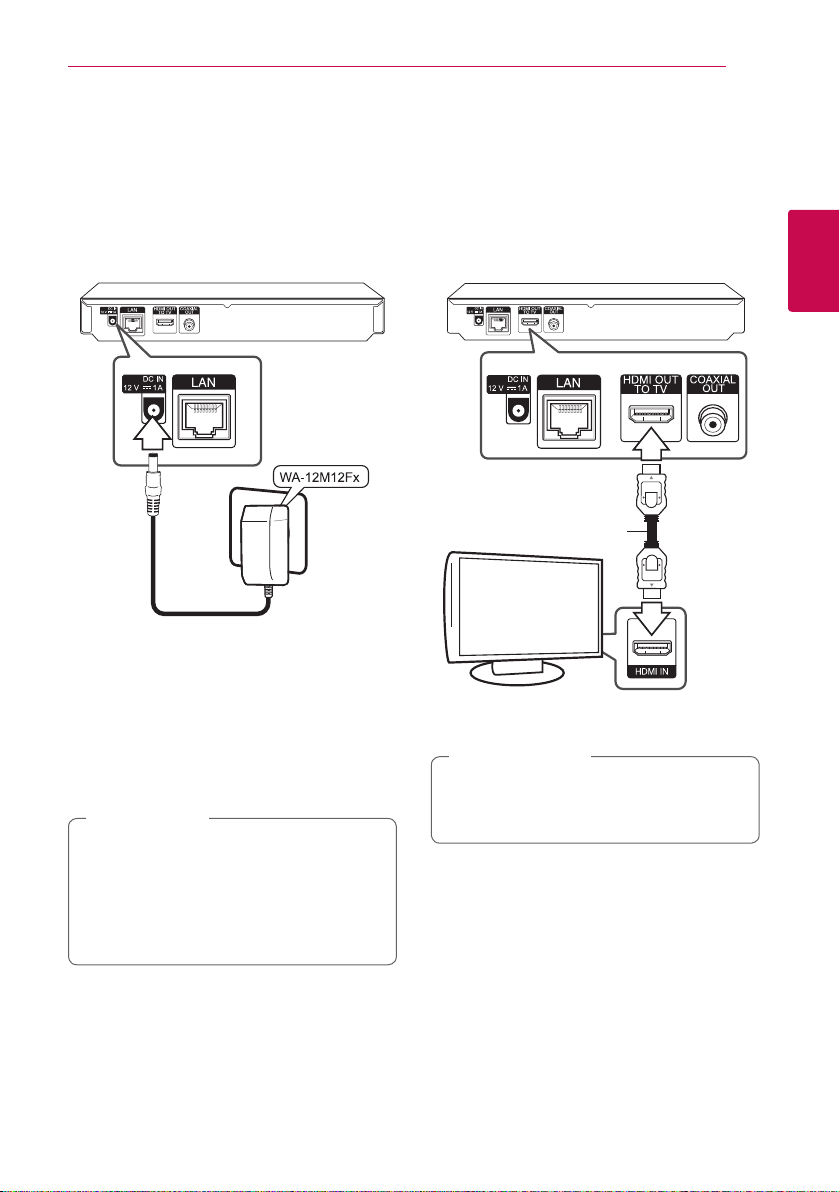
Spajanje 15
Priključivanje AC
adaptera
Priključite uređaj na električno napajanje pomoću
isporučenog AC adaptera.
Zadnja strana uređaja
Ukopčajte u izvor
napajanja.
Priključivanje na TV
Ako koristite HDMI TV ili monitor, možete ga
priključiti na ovaj player koristeći HDMI kabel (tipa
A, Brzi HDMI™ kabel). Priključite HDMI priključak na
playeru na HDMI priključak na HDMI kompatibilnom
TV-u ili monitoru.
Zadnja strana uređaja
2
Spajanje
HDMI
kabel
TV
yZa odabir odgovarajućeg adaptera za AC utikač
ili komplet AC kabela za napajanje obratite se
trgovini s električnom opremom.
yAPD Group Yang Ming Industrial proizvela je ova
izmjenični (AC) adaptor.
Oprez
>
Upotrebljavajte samo AC adapter koji je
isporučen uz ovaj uređaj. Ne upotrebljavajte
napajanje drugog uređaja ili proizvođača.
Upotreba bilo kojeg drugog kabela napajanja
ili samog napajanja može prouzročiti oštećenja
na uređaju i učiniti jamstvo nevažećim.
Postavite TV izvor za HDMI (pogledajte TV priručnik
za vlasnika).
Napomena
,
Molimo pogledajte priručnike za vaš TV, stereo
sustav ili drugu opremu, ako je potrebno, kako
biste napravili najbolje priključivanje.
Page 16
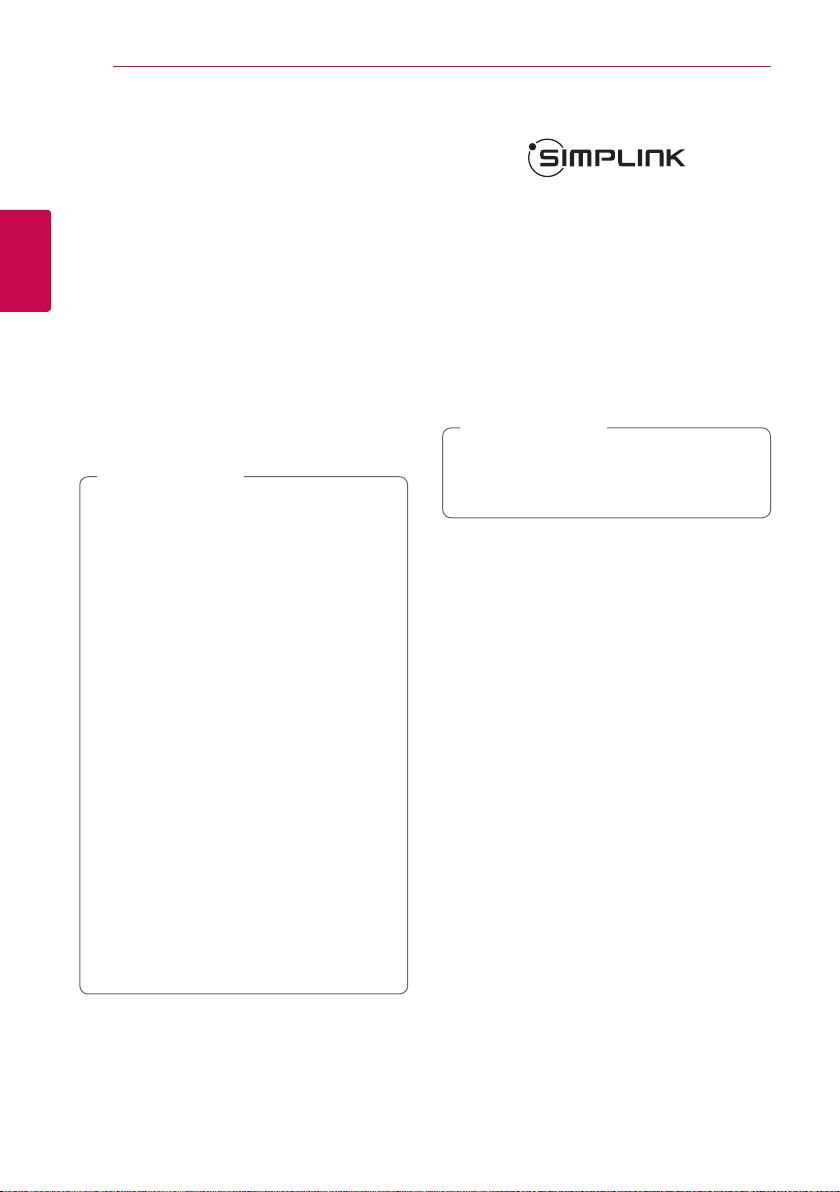
Spajanje16
Dodatne informacije za HDMI
yKada priključite HDMI ili DVI kompatibilni uređaj
obratite pažnju na sljedeće:
-Pokušajte isključiti HDMI/DVI uređaj i ovaj
player. Sljedeće, uključite HDMI/DVI uređaj i
ostavite ga uključenog otprilike 30 sekundi, a
zatim uključite ovaj player.
-Video ulaz za priključeni uređaj je ispravno
2
Spajanje
postavljen za ovaj uređaj.
-Priključeni uređaj je kompatibilan s 720x576p,
1280x720p, 1920x1080i ili 1920x1080p video
ulazom.
ySvi HDCP kompatibilni DVI uređaji neće raditi s
ovim player-om.
-Slika se neće ispravno prikazati s ne-HDCP
uređajem.
Napomena
,
yAko priključeni HDMI uređaj ne prihvaća
playerov audio izlaz, audio zvuk na HDMI
uređaju može biti izobličen ili možda neće
biti zvuka.
yKada upotrebljavate HDMI priključivanje,
možete mijenjati rezoluciju za HDMI izlaz.
(Pogledajte “Podešavanje rezolucije” na
stranici 17.)
yOdaberite vrstu video izlaza s HDMI OUT
priključka koristeći [HDMI postavke boje]
opciju u [Postavke] izborniku (pogledajte
stranicu 26).
yMijenjanje rezolucije kada je priključivanje
već napravljeno može dovesti do
nepravilnosti u radu. Kako biste riješili
problem isključite player i ponovo ga
uključite.
yKada HDMI priključivanje s HDCP nije
vericirano, TV zaslon će se zacrniti. U tom
slučaju, provjerite HDMI priključivanje ili
iskopčajte HDMI kabel.
yAko se na ekranu vide smetnje ili linije,
molimo provjerite HDMI kabel (dužina je
općenito ograničena na 4,5 m).
Što je SIMPLINK?
Nekim funkcijama ovog uređaja može se upravljati
pomoću daljinskog upravljača TV-a, kada su uređaj i
LG TV sa SIMPLINK funkcijom povezani preko HDMI
priključivanja.
Funkcije kojima može upravljati daljinski upravljač
LG TV-a; reprodukcija, pauza, skeniranje, preskakanje,
stop, isključivanje i sl.
Pogledajte TV priručnik za vlasnika za detalje o
SIMPLINK funkciji.
LG TV sa SIMPLINK funkcijom ima dolje prikazani
logotip.
Napomena
,
Ovisno o vrsti diska ili stanju reprodukcije, neke
se SIMPLINK operacije mogu razlikovati od
onog što biste željeli ili možda neće raditi.
Page 17
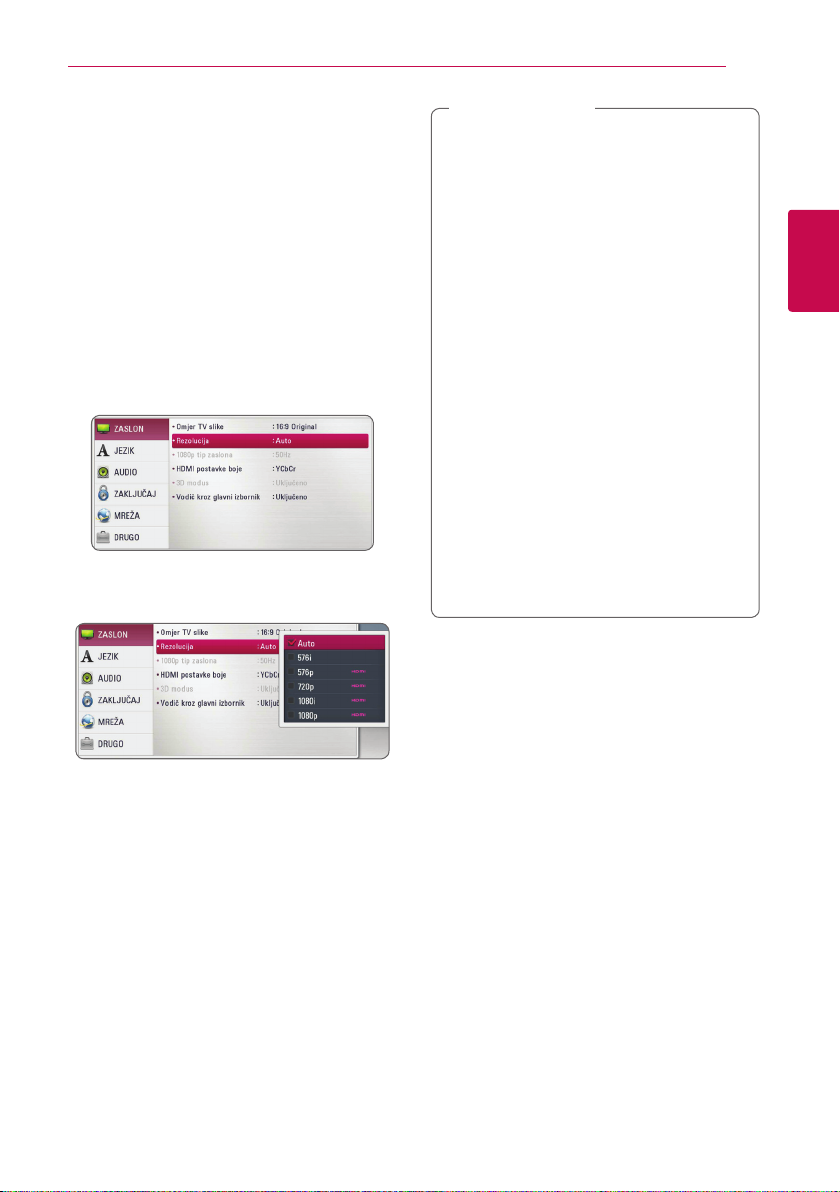
Podešavanje rezolucije
Player omogućuje biranje nekoliko izlaznih
rezolucija za HDMI priključke. Rezoluciju možete
promijeniti pomoću [Postavke] izbornika.
1. Pritisnite HOME (n).
2. Koristite
pritisnite ENTER (b). Pojavit će se [Postavke]
izbornik.
3. Koristite
opciju, a zatim pritisnite d kako biste prešli na
drugu razinu.
4. Koristite
opciju, a zatim pritisnite ENTER (b) kako biste
prešli na treću razinu.
5. Koristite
rezoluciju, a zatim pritisnite ENTER (b) kako
biste potvrdili odabir.
za odabir [Postavke], a zatim
a/d
kako biste odabrali [ZASLON]
w/s
kako biste odabrali [Rezolucija]
w/s
kako biste odabrali željenu
w/s
Spajanje 17
Napomena
,
yAko vaš TV ne prihvaća rezoluciju koju ste
postavili na playeru, rezoluciju možete
postaviti na 576p na sljedeći način:
1. Pritisnite B za otvaranje pladnja diska.
2. Pritisnite Z (STOP) dulje od 5 sekundi.
yKada postavite rezlučivost na 576i sa HDMI
priključkom, prava razlučivost je postavljena
na 576p.
yAko ručno odredite rezoluciju, a zatim na TV
priključite HDMI priključak, a vaš ga TV ne
prihvaća, postavka za rezoluciju se postavlja
na [Auto].
yAko odaberete rezoluciju koju vaš TV ne
prihvaća, prikazat će se poruka upozorenja.
Ako nakon mijenjanja rezolucije ne vidite
zaslon, molimo pričekajte 20 sekundi
i rezolucija će se automatski vratiti na
prethodno postavljenu rezoluciju.
yBrzina okvira za 1080p video izlaz se može
automatski postaviti na 24 Hz ili 50 Hz
ovisno o mogućnostima i preferencama
priključenog TV-a, a na osnovu izvorne
brzine okvira sadržaja na BD-ROM disku.
2
Spajanje
Page 18
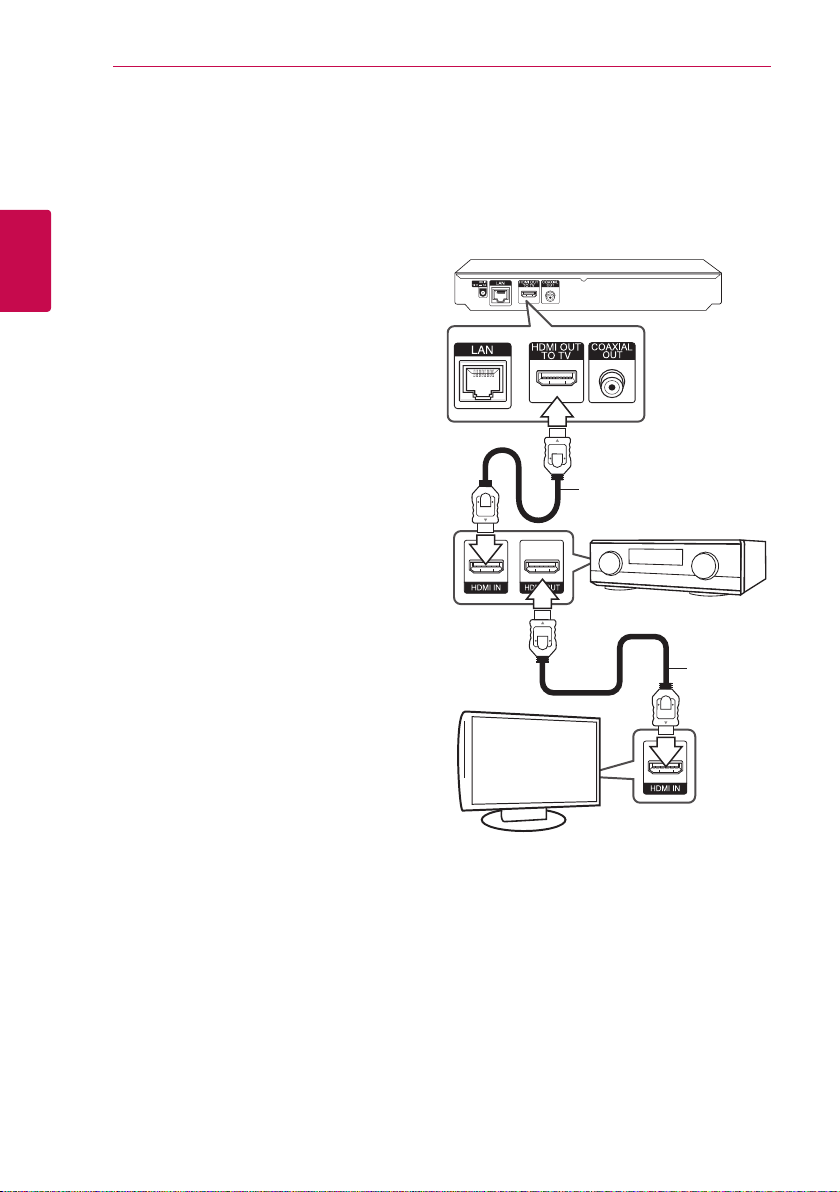
Spajanje18
Priključivanje na
pojačalo
Napravite jedno od sljedećih priključivanja, ovisno
o mogućnostima vaše postojeće opreme.
yHDMI Audio priključivanje
yDigitalni Audio priključivanje (stranica 19)
S obzirom da brojni čimbenici utječu na audio izlaz,
2
Spajanje
pogledajte za detalje „Specikacije Audio izlaza“
(stranice 53).
Digitalni više-kanalni zvuk
Digitalno više-kanalno priključivanje pruža najbolju
kvalitetu zvuka. Za ovo ćete trebati više-kanalni
Audio/Video prijemnik koji podržava jedan ili
više audio formata koje podržava vaš uređaj
za reprodukciju (MPEG 2, Dolby Digital i DTS).
Provjerite logotipove na prednjem dijelu audio/
video prijemnika i priručnika. (PCM Stereo, PCM
Multi-Ch, Dolby Digital, Dolby Digital Plus, Dolby
TrueHD, DTS and/or DTS-HD)
Priključivanje na pojačalo
preko HDMI izlaza
Priključite HDMI OUT priključak na playeru na
odgovarajući ulazni priključak na vašem pojačalu
pomoću HDMI kabela.
Zadnja strana uređaja
HDMI kabel
Prijemnik/Receiver
HDMI
kabel
TV
Priključite HDMI izlazni priključak na pojačalu na
HDMI ulazni priključak na TV pomoću HDMI kabla,
ako vaše pojačalo ima HDMI izlazni priključak.
Potrebno je aktivirati digitalni izlaz na playeru.
(Pogledajte “[AUDIO] izbornik” na stranicama 27.)
Page 19

Priključivanje na pojačalo
preko digitalnog Audio izlaza
Spojite priključak uređaja za reprodukciju COAXIAL
OUT na odgovarajući ulazni priključak na vašem
pojačalu pomoću opcionalnog digitalnog audio
kabela.
Zadnja strana uređaja
Koaksijalni kabel
Spajanje 19
2
Spajanje
Prijemnik/Receiver
Potrebno je aktivirati digitalni izlaz na playeru.
(Pogledajte “[AUDIO] izbornik” na stranicama 27.)
Page 20

Spajanje20
Priključivanje na vašu
kućnu mrežu
Player se može priključiti na lokalnu mrežu (LAN)
preko priključka za LAN na stražnjoj ploči.
Priključivanjem uređaja na širokopojasnu kućnu
mrežu dobit ćete pristup uslugama kao što su
ažuriranje softvera, BD-Live interakcija i internetski
2
sadržaji.
Spajanje
Kabelsko priključivanje na
mrežu
Korištenje kabelske mreže pruža najbolje
performanse, zato što su uređaji izravno priključeni
na mrežu i nisu izloženi smetnjama uslijed
interferencija frekvencija.
Molimo pogledajte dokumentaciju za vaš mrežni
uređaj za daljnje upute.
Priključite LAN priključak na playeru na odgovarajući
priključak na vašem modemu ili ruteru pomoću
komercijalno dostupnog LAN ili Ethernet kabla.
Napomena
,
yKod ukapčanja ili iskapčanja LAN kabla,
držite kabel za konektor. Kod iskapčanja, ne
potežite LAN kabel već iskopčajte konektor
pritiskom na plastičnu polugicu.
yNe priključujte telefonski kabel na LAN
priključak.
yS obzirom da postoje brojne konguracije
priljučivanja, molimo slijedite specikacije
pružatelja vaše internet usluge.
Širokopojasna
usluga
Ruter
Zadnja strana uređaja
Podešavanje kabelske mreže
Ako na lokalnoj mreži (LAN), preko kabelskog
priključivanja postoji DHCP server, player će
automatski dobiti IP adresu. Nakon ostvarenja
zičkog priključivanja, mali broj kućnih mreža može
zahtijevati podešavanje mrežnih postavki playera.
Podesite mrežne postavke [MREŽA] na sljedeći
način.
Priprema
Prije postavljanja kabelske mreže, potrebno
je priključivanje na širokopojasni internet na
vašoj kućnoj mreži.
Page 21

Spajanje 21
1. Odaberite [Postavke priključivanja] opciju u
[Postavke] izborniku, a zatim pritisnite ENTER
(b).
2. Pročitajte pripreme za postavljanje mreže pa
pritisnite tipku ENTER (b) dok je označena
stavka [Start].
Mreža će se automatski povezati s jedinicom.
Napredne postavke
Želite li ručno postaviti postavke mreže, upotrijebite
tipke
izborniku [Mrežne postavke i pritisnite tipku ENTER
(b).
1. Koristite
2. Odaberite [Sljedeće] i pritisnite ENTER (b) za
za odabir stavke [Napredne postavke] u
w/s
w/s/a/d
[Dinamik] ili [Statik].
Normalno odaberite [Dinamik] za automtsko
dodijeljivanje IP adrese.
Napomena
,
Ako na mreži nema DHCP servera, a vi želite
ručno postaviti IP adresu, odaberite [Statik],
a zatim postavite [IP adresa], [Subnet Mask],
[Gateway] i [DNS Server] koristeći
w/s/a/d
unošenja brojeva pogriješite, pritisnite CLEAR
za brisanje jače osvijetljenih dijelova.
primjenu mrežnih postavki.
i brojčane tipke. Ako tijekom
za odabir IP modusa,
2
Spajanje
Na zaslonu se prikazuje status mrežne veze.
3. Za dovršetak postavki žičane mreže pritisnite
tipku ENTER (b) dok je označena stavka
[Zatvori].
Page 22

Spajanje22
Napomene o priključivanju na mrežu
yBrojni problemi kod podešavanja priključivanja
na mrežu se često rješavaju resetiranjem rutera
ili modema. Nakon priključivanja playera na
kućnu mrežu, ruter ili modem brzo isključite
ili iskopčajte utikač uređaja iz utičnice. Zatim
uključite uređaj i /ili ukopčajte utikač uređaj
nazad u utičnicu.
yOvisno o pružatelju internet usluge (ISP), neki
2
Spajanje
uređaji koji mogu primati internet usluge mogu
biti ograničeni uslijed uvjeta same usluge. Za
detalje, kontaktirajte svoj ISP.
yNaša kompanija ne snosi odgovornost za
nepravilnosti u radu playera i/ili funkcijama
internet priključivanja nastalim zbog
komunikacijskih grešaka/nepravilnosti povezanih
s vašim širokopojasnim internet priključkom, ili
drugom priključenom opremom.
yFunkcije BD-ROM diskova, omogućene preko
funkcije Internet priključivanja nisu stvorene ili
omogućene od strane naše kompanije i naša
kompanija ne snosi odgovornost za njihovu
funkcionalnost i neprestanu dostupnost. Neki
materijali povezani s diskom koji su dostupni
preko internet priključka možda neće biti
kompatibilni s ovim playerom. Ako imate
pitanja o takvo sadržaju, molimo kontaktirajte
proizvođača diska.
yNeki internet sadržaji mogu zahtijevati veću
brzinu širokopojasnog priključivanja.
yČak i ako je player pravilno konguriran, neki
internet sadržaji možda neće pravilno raditi
uslijed zagušenja prometa na mreži, ili kvalitete
vaše internet usluge, ili problema na strani
pružatelja sadržaja.
yNeke operacije internet priključivanja možda
neće biti moguće uslijed određenih ograničenja
koje je postavio pružatelj internet usluge (ISP)
koji vam isporučuje uslugu vašeg širokopojasnog
internet priključivanja.
yOdgovorni ste za sve račune koje obračunava ISP,
uključujući, bez ograničenja, naplatu priključka.
yPotreban je 10 Base-T ili 100 Base-TX LAN
priključak za kabelsko priključivanje na player.
Ako vam vaša internet usluga ne dopušta takvo
priključivanje, player nećete moći priključiti.
yZa korištenje xDSL usluge potrebno je koristiti
ruter.
yZa korištenje DSL usluge potrebno je koristiti
DSL modem, a za korištenje usluge kabelskog
modema potrebno je koristiti kabelski modem.
Ovisno o načinu pristupa i pretplatničkom
ugovoru s vašim poslužiteljem internet usluge
(ISP), možda nećete moći koristiti funkcije
priključivanja na internet u ovom playeru ili
ćete možda biti ograničeni na broj uređaja koje
istovremeno možete priključiti na mrežu. (Ako
vaš poslužitelj (ISP) ograničava pretplatu na
jedan uređaj, player se neće moći priključiti kada
je na mrežu već priključeno računalo.)
yKorištenje “Router” možda neće biti dopušteno ili
njegova upotreba može biti ograničena ovisno
o uvjetima i ograničenjima koje postavlja vaš ISP
poslužitelj. Za pojedinosti izravno kontaktirajte
poslužitelja internet usluge.
Page 23

Priključivanje USB
uređaja
Player može reproducirati lmske, glazbene i foto
datoteke spremljene na USB uređaju.
Reprodukcija sadržaja na USB
uređaju
1. Gurnite USB uređaj u USB priključak dok ne
sjedne na svoje mjesto.
Kada priključite USB uređaj, u HOME izborniku,
player automatski reproducira glazbene datoteke
koje se nalaze u memoriji USB uređaja. Ako USB
uređaj sadrži datoteke različitih vrsta, prikazat će se
izbornik za odabir vrste datoteke.
Vrijeme učitavanja datoteke može ovisiti broju
i sadržaju datoteka spremljenih na USB uređaj.
Pritisnite ENTER (b) kada je odabrano [Poništi] za
zaustavljanje učitavanja.
2. Pritisnite HOME (n).
3. Odaberite [Film], [Foto] ili [Glazba] koristeći
4. Odaberite [USB] opciju koristeći
, a zatim pritisnite ENTER (b).
a/d
pritisnite ENTER (b).
w/s
, a zatim
Spajanje 23
Napomena
,
yPlayer podržava USB ash pogon/vanjski
HDD formatiran u FAT32 i NTFS prilikom
pristupa datotekama (glazba, foto, lm).
Međutim, za Blue-ray sadržaje, podržan je
samo FAT32 format. Za uživanje u Blue-ray
sadržajima koristite USB ash pogon/vanjski
HDD formatiran ili kao FAT32 ili NTFS.
yUSB uređaj se može koristiti za lokalno
spremanje kod gledanja BD-Live diskova s
internetom.
yUređaj može podržavati najviše 4 particije
na USB uređaju.
yNe vadite USB uređaj tijekom njegova rada
(reprodukcija i sl.).
yUSB Flash pogon koji zahtjeva instaliranje
dodatnog programa kad se priključi na
računalo se ne podržava.
yUSB uređaj: USB uređaj koji podržava USB1.1
i USB2.0.
yReproducirati se mogu lmske, glazbene i
foto datoteke. Pojedinosti za reprodukciju
pojedine vrste datoteka potražite na
odgovarajućim stranicama.
yPreporučuje se redovita izrada sigurnosnih
kopija kako bi se spriječio gubitak podataka.
yAko koristite USB produžni kabel, USB HUB
ili USB čitač za kartice, USB uređaj se možda
neće prepoznati.
yNeki USB uređaji možda neće raditi na ovom
uređaju.
yDigitalna kamera i mobilni telefon nisu
podržani.
yUSB priključak uređaja se ne može
priključiti na računalo. Uređaj se ne može
upotrebljavati kao uređaj za pohranu
podataka.
2
Spajanje
5. Odaberite datoteku koristeći
a zatim pritisnite PLAY ili ENTER (b) za
reprodukciju datoteke.
6. Pažljivo izvadite USB uređaj.
w/s/a/d
,
Page 24

Postavke sustava24
Postavke
Početne postavke
Pri prvom uključivanju jedinice na zaslonu se
pojavljuje čarobnjak za početno postavljanje. U
čarobnjaku za početno postavljanje podesite jezik
prikaza i postavke mreže.
1. Pritisnite tipku 1 (POWER).
Na zaslonu se pojavljuje čarobnjak za početno
postavljanje.
2. Tipkama
w/s/a/d
pritisnite tipku ENTER (b).
3
Postavke sustava
3. Pročitajte i provedite pripreme za postavljanje
mreže pa pritisnite tipku ENTER (b) dok je
označena stavka [Start].
odaberite jezik prikaza i
4. Provjerite sve postavke koje ste podesili u
prethodnim koracima.
Za dovršetak početnog postavljanja pritisnite
tipku ENTER (b) dok je označena stavka [Završi].
Trebate li promijeniti neke postavke, tipkama
odaberite stavku [Prethodno] i pritisnite
a/d
tipku ENTER (b).
Ako je spojena žičana mreža, postavljanje
mrežne veze dovršit će se automatski.
Pojedinosti o postavljanju mreže potražite pod
naslovom „Spajanje na kućnu mrežu“ na 20.
stranici.
Page 25

Postavke sustava 25
Podešavanje postavki
U [Postavke] izborniku možete mijenjati postavke
playera.
1. Pritisnite HOME (n).
2. Koristite
pritisnite ENTER (b). Pojavit će se izbornik za
početna podešavanja [Postavke].
3. Koristite
pritisnite d za prijelaz na drugu razinu.
4. Koristite
pritisnite ENTER (b) za prelaz na treću razinu.
za odabir [Postavke], a zatim
a/d
za odabir prve opcije, a zatim
w/s
za odabir druge opcije, a zatim
w/s
[ZASLON] izbornik
Omjer TV slike
Odaberite omjer TV izgleda u skladu s vašim TV-om.
[4:3 Kvadrat]
Odaberite kada je priključen standardni 4:3 TV.
Prikazuje kazališne slike s maskiranim prugama
iznad i ispod slike.
[4:3 Pan sken]
Odaberite kada je priključen standardni 4:3 TV.
Prikazuje obrezanu sliku kako bi se uklopila u
TV zaslon. Obje strane slike su odrezane.
[16:9 Original]
Odaberite kada je priključen 16:9 široki TV. Slika
4:3 se prikazuje u izvornom 4:3 omjeru prikaza,
tako da se na lijevoj i desno strani prikazuju crni
rubovi.
[16:9 Puni]
Odaberite kada je priključen 16:9 široki TV.
4:3 slika se podešava vodoravno (linearno
proporcionalno) kako bi slika popunila cijeli
zaslon.
Napomena
,
[4:3 Kvadrat] i [4:3 Pan sken] opcije ne možete
odabrati kada je rezolucija postavljena na više
od 720p.
3
Postavke sustava
5. Koristite
pritisnite ENTER (b) za potvrdu svog odabira.
za odabir željene postavke, i
w/s
Page 26

Postavke sustava26
Rezolucija
Služi za prilagodbu izlazne razlučivosti HDMI
videosignala. Pogledajte stranice 17 za detalje o
postavkama za rezoluciju.
[Auto]
Ako je HDMI OUT priključak priključen na TV
koji pruža informaciju o zaslonu (EDID), tada
se automatski odabire rezolucija koja najviše
odgovara priključenom T V-u.
[1080p]
Prosljeđuje na izlaz 1080 linija progresivnog
videa.
3
Postavke sustava
[1080i]
Prosljeđuje na izlaz 1080 linija interlaced videa.
[720p]
Prosljeđuje na izlaz 720 linija progresivnog
videa.
[576p]
Prosljeđuje na izlaz 576 linija progresivnog
videa.
[576i]
Prosljeđuje na izlaz 576 linija interlaced videa.
1080p tip zaslona
Kada je rezolucija postavljena na 1080p, odaberite
[24 Hz] za dobru prezentaciju lmskog materijala
(1080p/24 Hz) s HDMI-opremljenim zaslonom
kompatibilnim s 1080p/24 Hz ulazom.
Napomena
,
yKada odaberete [24 Hz], kod prebacivanja
između videa i lmskog materijala može
doći do nekih smetnji na slici. U tom slučaju
odaberite [50 Hz].
yČak i kad je [1080p tip zaslona] postavljen
na [24Hz], ako vaš TV nije kompatibilan s
1080p/24 Hz, stvarna frekvencija video izlaza
bit će 50 Hz kako bi odgovarala formatu
video izvora.
HDMI postavke boje
Odaberite vrstu izlaza s HDMI OUT priključka. Za
ovu postavku, molimo pogledajte priručnik za vaš
zaslonski uređaj.
[YCbCr]
Odaberite kada se priključujete zaslon s HDMI
priključkom.
[RGB]
Odaberite kada se priključujete zaslon s DVI
priključkom.
3D modus
Odaberite vrstu modusa za izlaz za reprodukciju
Blu-ray 3D diska.
[Isključeno]
Reprodukcija Blu-ray 3D diska će imati izlaz za
2D modus kao normalna reprodukcija BD-ROM
diska.
[Uključeno]
Reprodukcija Blu-ray 3D diska će imati izlaz kao
3D modus.
Vodič kroz glavni izbornik
Ova funkcija vam omogućava da prikazujete ili
brišete balončiće vodiča u glavnom izborniku.
Za prikazivanje vodiča, postavite ovu opciju na
[Uključeno].
Page 27

Postavke sustava 27
[JEZIK] izbornik
Izbornik zaslona
Odaberite jezik za [Postavke] izbornik i prikaz nazaslonu.
Izbornik diska/Audio diska/Titl diska
Odaberite svoj jezik za audio snimke (disk audio),
titlove i disk izbornik.
[Original]
Odnosi se na originalni jezik na kojem je
snimljen disk.
[Drugo]
Pritisnite ENTER (b) za odabir drugog jezika.
Koristite brojčane tipke, a zatim pritisnite ENTER
(b) za unos odgovarajućeg 4-znamenkastog
broja prema popisu kodova jezika na stranici
50.
[Isključeno] (Samo disk titl)
Isključite titl.
Napomena
,
Ovisno o disku, vaše postavke za jezik možda
neće raditi.
[AUDIO] izbornik
Svaki disk ima brojne opcije za audio izlaz. Postavite
Audio opcije na playeru u skladu s vrstom audio
sustava koji koristite.
Napomena
,
S obzirom da brojni čimbenici utječu na vrstu
audio izlaza, za detalje pogledajte „Specikacije
Audio izlaza“ na stranicama 53.
Digitalni izlaz
[PCM Stereo] (HDMI, COAXIAL)
Odaberite kada HDMI OUT ili COAXIAL OUT
priključak uređaja priključite na uređaj s dvokanalnim digitalnim stereo dekoderom.
[PCM Multi-Ch] (Samo HDMI)
Odaberite kada HDMI OUT priključak uređaja
priključite na uređaj s više-kanalnim digitalnim
dekoderom.
[DTS Re-Encode] (HDMI, COAXIAL)
Odaberite kada HDMI OUT ili COAXIAL OUT
priključak uređaja priključite na uređaj s DTS
dekoderom.
[BitStream] (HDMI, COAXIAL)
Odaberite kada HDMI OUT ili DIGITAL AUDIO
OUT priključak uređaja priključite na uređaj s
LPCM, Dolby Digital, Dolby Digital Plus, Dolby
TrueHD, DTS i DTS-HD dekoderom.
Napomena
,
yKada je [Digitalni izlaz] opcija postavljena na
[PCM Multi-Ch], audio na izlazu može biti
PCM Stereo ako HDMI uređaj s EDID-om nije
detektirao PCM Multi-Ch informaciju.
yAko je [Digitalni izlaz] opcija postavljena
na [DTS re-encode], DTS Re-encode audio
se šalje na izlaz za BD-ROM diskove sa
sekundarnim audiom, a originalni audio
se šalje na izlaz za druge diskove (kao
[BitStream]).
3
Postavke sustava
Page 28

Postavke sustava28
Frekv. uzorka
(Digitalni Audio izlaz)
[48 kHz]
Ovu opciju odaberite ako vaš A/V Receiver ili
pojačalo ne može upravljati s 192 kHz i
96 kHz signalima. Kada je napravljen ovaj izbor,
ovaj uređaj će automatski konvertirati sve
signale od 192 kHz i 96 kHz u 48 kHz kako bi ih
vaš sustav mogao dekodirati.
[96 kHz]
Ovu opciju odaberite ako vaš A/V Receiver
ili pojačalo ne može upravljati s 192 kHz
signalima. Kada je napravljen ovaj izbor, ovaj
3
Postavke sustava
uređaj će automatski konvertirati sve signale od
192 kHz u 96 kHz kako bi ih vaš sustav mogao
dekodirati.
[192 kHz]
Ovu opciju odaberite ako vaš A/V Receiver ili
pojačalo može upravljati s 192 kHz signalima.
Provjerite dokumentaciju za vaš A/V Receiver ili
pojačalo kako bi potvrdili njegove mogućnosti.
DRC (Kontrola dinamičnog opsega
-Dynamic Range Control)
Pomoću ove funkcije možete slušati zvuk lma na
manjoj glasnoći, a da ne gubite jasnoću zvuka.
[Auto]
Dinamični opseg za Dolby TrueHD audio izlaz
se određuje sam po sebi.
Dinamični opseg za Dolby Digital i Dolby
Digital Plus radi isto kao u [Uključeno] modusu.
[Uključeno]
Komprimira dinamični opseg za Dolby Digital,
Dolby Digital Plus ili Dolby TrueHD audio izlaz.
[Isključeno]
Isključuje tu funkciju.
Napomena
,
DRC postavka se može promijeniti samo
kada disk nije umetnut ili se uređaj nalazi u
potpunom stop modusu.
Page 29

Postavke sustava 29
[ZAKLJUČAJ] izbornik
[ZAKLJUČAJ] postavke utječu samo na BD-ROM i
DVD reprodukciju.
Za pristup u [ZAKLJUČAJ] postavke, morate unijeti
4-znamenkasti sigurnosni kod koji ste sami postavili.
Ako još niste unijeli lozinku, poruka će vas
obavjestiti da to učinite. Unesite dvaput
4-znamenkastu lozinku i pritisnite ENTER (b) za
kreiranje nove lozinke.
Lozinka
Možete kreirati ili promijeniti lozinku.
[Nijedno]
Unesite dva puta 4-znamenkastu lozinku i
pritisnite ENTER (b) za kreiranje nove lozinke.
[Promjeni]
Unesite trenutnu lozinku i pritisnite ENTER (b).
Unesite dva puta 4-znamenkastu lozinku i
pritisnite ENTER (b) za kreiranje nove lozinke.
Ako zaboravite lozinku
Ako zaboravite lozinku, možete je obrisati na
sljedeći način:
1. Izvadite disk koji bi mogao biti u playeru.
2. Odaberite [Lozinka] opciju u [Postavke]
izborniku.
3. Koristite brojčane tipke za unos „210499“.
Lozinka je obrisana.
Napomena
,
Ako pogriješite prije nego pritisnete ENTER
(b), pritisnite CLEAR. Zatim unesite ispravnu
lozinku.
DVD ocjena
Blokira reprodukciju ocijenjenog DVD-a na osnovu
sadržaja. (Svi diskovi nisu ocijenjeni.)
[Otključaj]
Ako odaberete [Otključaj], roditeljska kontrola
neće biti aktivna, i disk će se reproducirati u
cijelosti.
[Ocjena 1-8]
Ocjena jedan (1) ima najveća ograničenja, a
ocjena (8) je najmanje ograničavajuća.
Blu-ray Disc ocjena
Postavlja starosno ograničenje za BD-ROM
reprodukciju. Koristite brojčane tipke za unos
starosne granice za BD-ROM gledanje.
[255]
Gledati se mogu svi BD-ROM.
[0-254]
Zabranjuje reprodukciju BD-ROM-a s
odgovarajućim ocjenama koje su na njima
snimljene.
Nota
,
[Blu-ray Disc ocjena] primjenjivat će se samo za
Blu-ray diskove koji sadrže Kontrolu naprednog
ocjenjivanja.
Kod zemlje
Unesite kod područja čiji se standardi koriste za
ocjenjivanje DVD video diska, prema popisu na
stranici 49.
3
Postavke sustava
Page 30

Postavke sustava30
[MREŽA] izbornik
[MREŽA] postavke se trebaju koristiti za ažuriranje
softvera, BD-Live i on-line usluge.
Postavke priključivanja
Ako je kućno mrežno okruženje spremno za
priključivanje playera, na playeru treba postaviti
mrežnu vezu za mrežnu komunikaciju. (Pogledajte
“Priključivanje na vašu kućnu mrežu” na stranicama
20.)
Stanje priključivanja
Ako želite provjeriti stanje mreže playera, odaberite
[Stanje priključivanja] opciju i pritisnite ENTER (b)
3
za provjeru da li je uspjelo priključivanje na mrežu i
Postavke sustava
internet.
BD-LIVE priključak
Internet pristup možete ograničiti kada se koristi
BD-Live funkcije.
[Dopušteno]
Internet pristup je dopušten za sve BD-Live
sadržaje.
[Dijelom dopušteno]
Internet pristup je dopušten samo za BD-Live
sadržaje koji imaju potvrde vlasnika sadržaja.
Internet pristup i AACS Online funkcije su
zabranjene za sve BD-Live sadržaje bez potvrde.
[Zabranjeno]
Internet pristup je zabranjen za sve BD-Live
sadržaje.
[DRUGO] izbornik
DivX® VOD
O DIVX VIDEU: DivX® je digitalni video format koji je
kreirao DivX, LLC, podružnica Rovi Corporation. Ovo
je službeni DivX Certied® uređaj koji reproducira
DivX video. Posjetite www. divx.com za više
informacija i softverskih alata za pretvaranje vaših
datoteka u DivX video.
O DIVX VIDEU NA ZATHJEV: Ovaj DivX® ovlašteni
uređaj se mora registrirati kako bi mogao
reproducirati sadržaj DivX video na zahtjev (Video
on Demand (VOD)). Za dobivanje registracijskog
koda, potražite DivX VOD odjeljak u izborniku za
podešavanje uređaja. Posjetite vod.divx.com za više
informacija kako dovršiti proces registriranja.
[Registriranje]
Prikazuje registracijski kod vašeg playera.
[Deregistriranje]
Deaktivira vaš player i prikazuje kod za
deaktiviranje.
Napomena
,
Sve videodatoteke preuzete s usluge DivX(R)
VOD pomoću registracijskog koda ovog
uređaja za reprodukciju se mogu reproducirati
samo na ovom uređaju
Page 31

Auto isključenje
Kada player ostavite u Stop stanju pet minuta,
aktivirat će se zaštita zaslona. Ako postavite ovu
mogućnost na [Uključeno], uređaj se automatski
isključuje u roku od 15 minuta od prikazivanja
čuvara zaslona. Postavite ovu opciju na [Isključeno]
kako bi se ostavila zaštita zaslona sve dok korisnik
ne bude koristio uređaj.
Inicijalizacija
[Tvornički set]
Player možete resetirati na njegove izvorne
tvorničke postavke.
[Blu-ray obriši memor.]
Inicijalizira BD-Live sadržaje s priključene USB
memorije.
Napomena
,
Ako uređaj za reprodukciju resetirate na
njegove izvorne tvorničke postavke pomoću
opcije [Tvornički set], ponovno ćete morati
postaviti postavke za aktiviranje on-line usluga
i postavke za mrežu.
Postavke sustava 31
3
Postavke sustava
Softver
[Informacije]
Prikazuje trenutnu verziju softvera.
[Ažuriranje]
Sofver možete ažurirati izravnim priključivanjem
uređaja na server za ažuriranje softvera
(pogledajte stranice 47).
Nota o odbijanju
Pritisnite ENTER (b) da biste vidjeli obavijest o
odricanju od odgovornosti za mrežne usluge.
Page 32

Rad 32
Općenita reprodukcija
Uporaba izbornika [HOME]
Glavni izbornik se pojavljuje kad pritisnete HOME
(n). Pomoću
pritisnite ENTER (b).
4
Rad
a
b
c
d
e
[Film] - Reproducira video sadržaj.
[Foto] - Reproducira foto sadržaj.
[Glazba] - Reproducira audio sadržaj.
[Premium] - Prikazuje Premium Home
zaslon.
[Postavke] - Podešava postavke sustava.
odaberite kategoriju i
a/d
Reprodukcija diskova
erto
1. Pritisnite B (OPEN/CLOSE) i stavite disk u
pladanj za disk.
2. Pritisnite B (OPEN/CLOSE) za zatvaranje pladnja
diska.
Za većinu Audio CD-a, BD-ROM-a i DVD-ROM
diskova, reprodukcija započinje automatski.
3. Pritisnite HOME (n).
4. Odaberite [Film], [Foto] ili [Glazba] koristeći
5. Odaberite [Blu-ray Disc], [DVD], [VR] ili [Audio]
, a zatim pritisnite ENTER (b).
a/d
opciju pomoću
Napomena
,
yFunkcije za reprodukciju opisane u ovom
priručniku nisu uvijek moguće za sve
datoteke i medije. Neke funkcije mogu biti
onemogućene uslijed brojnih čimbenika.
yOvisno o BD-ROM naslovima, za pravilnu
reprodukciju će se možda zahtijevati
priključivanje USB uređaja.
yNenalizirani diskovi DVD-VR formata se
možda neće moći reproducirati na ovom
uređaju za reprodukciju.
yNeki DVD-VR diskovi su napravljeni s CPRM
podacima pomoću DVD RECORDER. Ovaj
uređaj ne podržava tu vrstu diskova.
i pritisnite ENTER (b).
w/s
Reprodukcija datoteke na
disku/USB uređaju
yui
Player može reproducirati video, audio i foto
datoteke spremljene na disku ili USB uređaju.
1. Umetnite podatkovni disk u ladicu za disk ili
spojite USB uređaj.
2. Pritisnite HOME (n).
3. Odaberite [Film], [Foto] ili [Glazba] koristeći
4. Odaberite [Podaci] ili [USB] opciju koristeći
5. Odaberite datoteku koristeći
, a zatim pritisnite ENTER (b).
a/d
, a zatim pritisnite ENTER (b).
w/s
a zatim pritisnite z (PLAY) ili ENTER (b) za
reprodukciju datoteke.
w/s/a/d
,
Page 33

Rad 33
Reprodukcija Blu-ray 3D diska
e
Player može reproducirati Blu-ray 3D diskove koji
sadrže različite prikaze za lijevo i desno oko.
Priprema
Kako bi mogli reproducirati Blu-ray 3D naslov u
stereoskopskom 3D modusu, trebate:
Provjerite ima li vaš TV 3D funkciju i HDMI
y
ulaz.
y Ako je potrebno koristite 3D naočale kako
biste gledali 3D realizam.
Provjerite je li BD-ROM naslov Blu-ray 3D
y
disk ili nije.
Spojite HDMI kabel (tipa A, Brzi HDMI™
y
kabel) između HDMI izlaza čitača i HDMI
ulaza TV-a.
1. Pritisnite HOME (n) i postavite [3D modus]
opciju u [Postavke] izborniku na [Uključeno]
(stranica 26).
2. Pritisnite B (OPEN/CLOSE) i stavite disk u
pladanj za disk.
3. Pritisnite B (OPEN/CLOSE) za zatvaranje pladnja
diska.
Automatski se pokreće reprodukcija.
4. Pogledajte priručnik za vlasnika za vaš 3D TV za
daljnje upute.
Za poboljšani 3D efekt možda ćete trebati
podesiti postavke za zaslon i fokus na TV
postavkama.
Oprez
>
yDugotrajno gledanje 3D sadržaja može
izazvati omamljenost i umor.
yGledanje lma u 3D modusu se ne
preporučuje nestabilnim osobama, djeci i
ženama u drugom stanju.
yAko tijekom gledanja 3D sadržaja osjetite
glavobolju, umor ili omamljenost izrazito
preporučujemo da prekinete reprodukciju i
odmorite se sve dok se ne osjetite dobro.
Uživanje u BD-LIVE funkciji
e
BD-ROM koji podržava BD-Live koji ima funkciju
proširenja mreže, vam omogućuje uživanje u više
funkcija kao što su preuzimanje novih lmskih
predstavljanja priključivanjem uređaja na internet.
1. Provjerite priključivanje na mrežu i postavke
(stranice 20).
2. Umetnite USB uređaj za pohranu u USB
priključak na prednjoj ploči.
Za preuzimanje bonus sadržaja potreban je USB
uređaj za pohranu.
3. Pritisnite HOME (n), i postavite [BD-LIVE
priključak] opciju na [Postavke] izbornik (stranica
30).
Ovisno o disku, BD-Live funkcija možda
neće raditi ako je [BD-LIVE priključak] opcija
postavljena na [Dijelom dopušteno].
4. Umetnite BD-ROM s BD-Live sadržajem.
Operacije se razlikuju ovisno o disku. Pogledajte
priručnik isporučen s diskom.
Oprez
>
Ne vadite priključeni USB uređaj dok se
preuzima sadržaj ili dok se Blu-ray disk nalazi
u pladnju za disk. Takva radnja može oštetiti
priključeni USB uređaj i BD-Live funkcija možda
neće više pravilno raditi s oštećenim USB
uređajem. Ako je uslijed takve radnje došlo do
oštećenja USB uređaj, priključeni USB uređaj
možete formatirati na računalu i zatim ga
možete ponovo koristiti na playeru.
Napomena
,
yNeki BD-Live sadržaji mogu na nekim
područjima imati ograničeni pristup, veće
prema odluci samog pružatelja internet
usluge.
yZa učitavanje i uživanje u BD-Live sadržaju
može trebati nekoliko minuta.
4
Rad
Page 34

Rad 34
Osnovne operacije za video i
audio sadržaj
Zaustavljanje reprodukcije
Pritisnite Z (STOP) tijekom reprodukcije.
Pauziranje reprodukcije
Pritisnite M (PAUSE) tijekom reprodukcije.
Pritisnite z (PLAY) za nastavak reprodukcije.
Reprodukcija kadar-po-kadar.
Pritisnite M (PAUSE) tijekom reprodukcije lma.
Pritisnite više puta M (PAUSE) za reprodukciju okvirpo-okvir (Frame-by-Frame).
Pretraživanje naprijed ili nazad
Pritisnite c ili v za reprodukciju brzo naprijed
ili nazad tijekom reprodukcije.
Razne brzine reprodukcije možete mijenjati ako više
4
puta pritisnete c ili v.
Rad
Usporavanje brzine reprodukcije
Kada je reprodukcija pauzirana, pritisnite više puta
za odabir raznih brzina usporene reprodukcije.
v
Preskakanje na sljedeće / prethodno
poglavlje / snimku / datoteku
Tijekom reprodukcije, pritisnite C ili V za
odlazak na sljedeće poglavlje/snimku/datoteku ili za
povratak na početak trenutnog poglavlja/snimke/
datoteke.
Pritisnite C kratko dva puta kako biste se vratili
na prethodno poglavlje/snimku/datoteku.
Osnovne operacije za foto
sadržaj
Reprodukcija prikaza prezentacije
Pritisnite z (PLAY) za pokretanje prikaza
prezentacije.
Zaustavljanje prikaza prezentacije
Pritisnite Z (STOP) tijekom prikaza prezentacije.
Pauziranje prikaza prezentacije
Pritisnite M (PAUSE) tijekom prikaza prezentacije.
Pritisnite z (PLAY) za ponovno pokretanje prikaza
prezentacije.
Preskakanje na sljedeću/prethodnu
fotografiju
Tijekom prikazivanja fotograje na punom zaslonu,
pritisnite a ili d za prelazak na prethodnu ili
sljedeću fotograju.
Upotreba izbornika diska
ero
Prikazivanje izbornika diska
Zaslon izbornika se može prikazati najprije nakon
umetanja diska koji sadrži izbornik. Ako tijekom
reprodukcije želite prikazati izbornik diska, pritisnite
DISC MENU.
Pomoću tipki
izbornika.
w/s/a/d
Prikazivanje skočnog izbornika
Neki BD-ROM diskovi sadrže skočni izbornik koji se
prikazuje tijekom reprodukcije.
Pritisnite TITLE/POP-UP tijekom reprodukcije i
koristite
w/s/a/d
stavke izbornika.
krećite se kroz stavke
tipke za navigaciju kroz
Page 35

Rad 35
Nastavljanje reprodukcije
eroyt
u
Uređaj memorira mjesto na kojem ste pritisnuli
(STOP) ovisno o disku.
Z
Ako se na zaslonu kratko prikaže “MZ (Resume
Stop)”, pritisnite z (PLAY) za nastavak reprodukcije
(od točke scene).
Ako dva puta pritisnete Z (STOP) ili izvadite disk, na
zaslonu se prikazuje“Z (Complete Stop)”. Uređaj će
obrisati točku zaustavljanja.
Napomena
,
yTočka nastavljanja reprodukcije će se
obrisati kada se pritisne tipka (na primjer:
(POWER), B (OPEN/CLOSE) i sl.).
1
yNa BD-ROM diskovima s BD-J, funkcija za
nastavak reprodukcije ne radi.
yAko jedanput pritisnete Z (STOP) tijekom
BD-ROM interaktivne reprodukcije naslova,
uređaj će biti u potpunom Stop modusu.
Memoriranje zadnje scene
er
Uređaj memorira zadnju scenu zadnje gledanog
diska. Zadnja scena ostaje memorirana čak i izvadite
disk iz uređaja ili isključite uređaj. Ako umetnete disk
čije je scena memorirana, ta će se scena automatski
pozvati.
Napomena
,
yFunkcija memoriranja zadnje scene za
prethodni disk se briše kada se reproducira
drugačiji disk.
yOva funkcija možda neće raditi ovisno o
vrsti diska.
yNa BD-ROM diskovima s BD-J, funkcija
memoriranja zadnje scene ne radi.
yUređaj ne memorira postavke diska ukoliko
uređaj isključite prije nego pokrenete
reprodukciju.
Napredna reprodukcija
Ponavljana reprodukcija
erotu
y
Tijekom reprodukcije pritisnite više puta REPEAT
(h) za odabir željenog načina ponavljanja.
Blu-ray Disk / DVD / Filmske datoteke
A- – Odabrani odsjek će se ponavljano
j
reproducirati. (stranice 36)
Kapitola – Trenutno poglavlje će se ponavljano
j
reproducirati.
Titul – Trenutni naslov će se ponavljano
j
reproducirati.
Sve – Sve snimke ili datoteke će se ponavljano
j
reproducirati.
Za povratak na normalnu reprodukciju pritisnite
više puta REPEAT (h) za odabir [Isključeno].
Audio CD-i/glazbene datoteke
Track– Trenutna snimka ili datoteka će se
;
ponavljano reproducirati.
All – Sve snimke ili datoteke će se ponavljano
:
reproducirati.
– Snimke ili datoteke će se reproducirati
l
nasumičnim redoslijedom.
All – Sve snimke ili datoteke će se
l:
reproducirati nasumičnim redoslijedom.
A-B – Odabrani odsjek će se ponavljano
k
reproducirati. (Samo Audio CD)
Za povratak na normalnu reprodukciju, pritisnite
CLEAR.
Napomena
,
yAko jednom pritisnete V tijekom
ponavljanja reprodukcije poglavlja/snimke,
poništit će se ponavljanje reprodukcije.
yOva funkcija možda neće raditi na nekim
diskovima ili naslovima.
4
Rad
Page 36

Rad 36
Ponavljanje određenog dijela
eroty
Uređaj za reprodukciju može ponavljati dio koji
sami odaberete.
1. Tijekom reprodukcije pritisnite REPEAT (h)
za odabir [A-] na početku dijela koji želite
ponavljati.
2. Pritisnite ENTER (b) na kraju odabranog
dijela. Dio koji ste odabrali će se neprestano
ponavljano reproducirati.
3. Za povratak na normalnu reprodukciju pritisnite
više puta REPEAT (h) za odabir [Isključeno]
opcije.
Napomena
,
yNe možete odabrati isječak kraći od 3
sekunde.
yOva funkcija možda neće raditi na nekim
4
Rad
diskovima ili naslovima.
Prikaz informacije o sadržaju
y
Player može prikazati informaciju o sadržaju.
1. Odaberite datoteku koristeći
2. Pritisnite INFO/MENU (m) za prikaz opcija
izbornika.
3. Odaberite [Informacije] opciju koristeći
zatim pritisnite ENTER (b).
Informacija o datoteci će se prikazati na zaslonu.
Tijekom reprodukcije lma, informaciju o datoteci
možete prikazati pritiskom na TITLE/POP-UP.
Napomena
,
Informacija prikazana na zaslonu možda
neće biti točna u usporedbi s stvarnom
informacijom o sadržaju.
w/s/a/d
w/s
Mijenjanje prikaza popisa
sadržaja
yui
U [Film], [Glazba] ili [Foto] izborniku, možete
promijeniti prikaz popisa sadržaja.
Način 1
Pritisnite više puta crvenu (R) tipku.
.
, a
Način 2
1. Na popisu sadržaja pritisnite INFO/MENU (m) za
prikaz opcija izbornika.
2. Koristite
opcije.
3. Pritisnite ENTER (b) za promjenu prikaza popisa
sadržaja.
za odabir [Promjeni prikaz]
w/s
Page 37

Rad 37
Odabir titl datoteke
y
Ako se nazivi lmske i titl datoteke razlikuju, prije
reprodukcije lma, morat ćete odabrati titl datoteku
u [Film] izborniku.
1. Koristite
2. Pritisnite ENTER (b).
Ako tijekom reprodukcije pritisnete
Z
poništiti.
w/s/a/d
koju želite reproducirati u [Film] izborniku.
Ponovo pritisnite ENTER (b) kako bi poništili
oznaku za titl datoteku. Odabrana titl datoteka
će se prikazivati kod reprodukcije lmske
datoteke.
Napomena
,
(STOP), odabir datoteke podnaslova će se
za odabir titl datoteke
Opcije tijekom prikazivanja
fotografije
i
Tijekom prikazivanja fotograje na punom zaslonu
možete koristiti razne opcije.
1. Tijekom prikazivanja fotograje na punom
zaslonu, pritisnite INFO/MENU (m) prikaz
izbornika s opcijama.
2. Odaberite opciju koristeći
a Trenutna fotograja/ukupan broj
fotograja – Koristite
prethodne/sljedeće fotograje.
b Slide prikaz – Pritisnite ENTER (b) za
pokretanje ili pauziranje slide prikaza.
c Odabir glazbe – Odaberite glazbu za slide
prikaz (stranice 38).
d Glazba – Pritisnite ENTER (b) za
pokretanje ili pauziranje glazbe.
e Okreni – Pritisnite ENTER (b) za okretanje
fotograje u desno.
f Zum – Pritisnite ENTER (b) za prikaz
[Zum] izbornika.
g Efekt – Koristite
prijelaza između fotograja u slide prikazu.
h Brzina – Koristite
kašnjenja između fotograja u slide
prikazu.
3. Pritisnite BACK (1) za zatvaranje izbornika s
opcijama.
a/d
a/d
.
w/s
za prikaz
a/d
za odabir efekta
za odabir brzine
4
Rad
Page 38

Rad 38
Slušanje glazbe tijekom
prezentacije
i
Tijekom prikazivanja foto datoteka možete slušati
glazbene datoteke.
1. Tijekom prikazivanja fotograje na punom
zaslonu, pritisnite INFO/MENU (m) prikaz
izbornika s opcijama.
2. Koristite
a zatim pritisnite ENTER (b) za prikaz [Odabir
glazbe] izbornika.
3. Pomoću
ENTER (b).
4. Koristite
reprodukciju.
4
Rad
Odaberite g i pritisnite ENTER (b) za prikaz
višeg direktorija.
5. Koristite d za odabir [OK], a zatim pritisnite
ENTER (b) za završetak odabira glazbe.
za odabir [Odabir glazbe] opcije,
w/s
odaberite uređaj i pritisnite
w/s
za datoteke ili mape za
w/s
Prikaz na zaslonu
Možete prikazivati i podešavati razne informacije i
postavke o sadržaju.
Prikaz informacija o sadržaju
na-zaslonu
eroy
1. Tijekom reprodukcije, pritisnite INFO/MENU (m)
za prikaz raznih informacija o reprodukciji.
a Naslov – broj trenutnog naslova / ukupan
broj naslova.
b Poglavlje – broj trenutnog poglavlja / ukupan
broj poglavlja.
c Vrijeme – proteklo vrijeme reprodukcije/
ukupno vrijeme reprodukcije
d Audio – odabrani audio jezik ili kanal.
e Podnaslov – odabrani titl
f Kut – odabrani kut/ukupan broj kutova.
g Omjer TV slike – odabrani omjer TV aspekta
h Modus slike – odabrani modus slike
Page 39

Rad 39
2. Odaberite opciju koristeći
3. Koristite
vrijednosti opcije.
4. Pritisnite BACK (1) za zatvaranje prikaza nazaslonu.
,
yAko se nakon nekoliku sekundi ne pritisne
nijedna tipka, prikaz na-zaslonu će nestati.
yNa nekim diskovima nije moguće odabrati
broj naslova.
yMoguće stavke se mogu razlikovati ovisno o
vrsti diska ili naslova.
yAko se reproducira interaktivni Blu-ray disk,
neke se informacije o postavkama prikazuju
na zaslonu, ali se ne mogu mijenjati.
za podešavanje odabrane
a/d
Napomena
w/s
.
Reprodukcija od odabranog
vremena
eroy
1. Pritisnite INFO/MENU (m) tijekom reprodukcije.
Kvadrat za traženje vremena prikazuje proteklo
vrijeme reprodukcije.
2. Odaberite [Vrijeme] opciju, a zatim unesite
potrebno vrijeme za početak u satima,
minutama i sekundama s lijeva na desno.
Na primjer, za pronalaženje scene u 2 sata, 10
minuta i 20 sekundi, unesite “21020”.
Pritisnite
sekundi naprijed ili nazad.
3. Pritisnite ENTER (b) za pokretanje reprodukcije
od odabranog vremena.
Napomena
,
yOva funkcija možda neće raditi na nekim
diskovima ili naslovima.
yOva funkcija možda neće raditi što ovisi o
tipu datoteke.
za preskakanje reprodukcije 60
a/d
Odabir titl jezika
eroy
1. Tijekom reprodukcije pritisnite
INFO/MENU (m) za prikaz prikaza na-zaslonu.
2. Koristite
3. Koristite
4. Pritisnite BACK (1) za zatvaranje prikaza nazaslonu.
,
yNeki diskovi vam omogućuju mijenjanje titl
odabira preko disk izbornika. U tom slučaju
pritisnite TITLE/POP-UP ili DISC MENU tipku
i odaberite odgovarajući titl s izbora disk
izbornika.
yOpciju [Podnaslov] na zaslonskom izborniku
možete odabrati izravno pritiskom tipke
SUBTITLE (]).
za odabir [Podnaslov] opcije.
w/s
za odabir željenog titl jezika.
a/d
Napomena
4
Rad
Page 40

Rad 40
Slušanje različitog audia
eroy
1. Tijekom reprodukcije pritisnite
INFO/MENU (m) za prikaz prikaza na-zaslonu.
4
Rad
2. Koristite
3. Koristite
snimke ili audio kanala.
,
yNeki diskovi vam omogućuju mijenjanje
audio odabira preko disk izbornika. U tom
slučaju pritisnite TITLE/POP-UP ili DISC
MENU tipku i odaberite odgovarajući audio
s izbora disk izbornika.
yOdmah nakon što ste promijenili zvuk, neke
će vrijeme, možda, doći do privremenog
nesklada između slike i stvarnog zvuka.
yNa BD-ROM disku, višestruki audio format
(5.1CH ili 7.1CH) se prikazuje s [MultiCH] u
prikazu na-zaslonu.
yOpciju [Audio] na zaslonskom izborniku
možete odabrati izravno pritiskom tipke
AUDIO ([).
za odabir [Audio] opcije.
w/s
za odabir željenog jezika, audio
a/d
Napomena
Gledanje iz drugog kuta
ero
Ako disk sadrži scene koje su snimljene pod
različitim kutovima kamere, vi možete promijeniti
kut kamere tijekom reprodukcije.
1. Tijekom reprodukcije pritisnite
INFO/MENU (m) za prikaz prikaza na-zaslonu.
2. Koristite
3. Koristite
4. Pritisnite BACK (1) za zatvaranje prikaza nazaslonu.
za odabir [Kut] opcije.
w/s
za odabir željenog kuta.
a/d
Promjena omjera TV aspekta
eoy
Postavku omjera TV aspekta možete mijenjati
tijekom reprodukcije.
1. Tijekom reprodukcije pritisnite
INFO/MENU (m) za prikaz prikaza na-zaslonu.
2. Koristite
3. Koristite
4. Pritisnite BACK (1) za zatvaranje prikaza nazaslonu.
,
Ako u prikazu na-zaslonu promijenite
vrijednost [Omjer TV slike] opcije, [Omjer TV
slike] opcija u [Postavke] izborniku se neće
promijeniti.
za odabir [Omjer TV slike] opcije.
w/s
za odabir željene opcije.
a/d
Napomena
Page 41

Rad 41
Mijenjanje stranice za titl kod
y
Ako se titl ne prikazuje pravilno, možete promijeniti
stranicu za titl kod kako bi se titl pravilno prikazivao.
1. Tijekom reprodukcije pritisnite
INFO/MENU (m) za prikaz prikaza na-zaslonu.
2. Koristite
3. Koristite
4. Pritisnite BACK (1) za zatvaranje prikaza nazaslonu.
za odabir [Stranica koda] opcije.
w/s
za odabir željene kod opcije.
a/d
Promjena modusa slike
eroy
Tiejkom reprodukcije možete mijenjati [Modus
slike] opciju.
1. Tijekom reprodukcije pritisnite
INFO/MENU (m) za prikaz prikaza na-zaslonu.
2. Koristite
3. Koristite
4. Pritisnite BACK (1) za zatvaranje prikaza nazaslonu.
Podešavanje [Korisn. post.] opcije
1. Tijekom reprodukcije pritisnite
INFO/MENU (m) za prikaz prikaza na-zaslonu.
2. Koristite
3. Koristite
zatim pritisnite ENTER (b).
4. Koristite
slike] opcija.
Odaberite [Default] opciju, a zatim pritisnite
ENTER (b) za resetiranje svih video
podešavanja.
5. Koristite
opcije, a zatim pritisnite ENTER (b) za završetak
podešavanja.
za odabir [Modus slike] opcije.
w/s
za odabir željene opcije.
a/d
za odabir [Modus slike] opcije.
w/s
za odabir [Korisn. post.] opcije, a
a/d
w/s/a/d
w/s/a/d
za podešavanje [Modus
za odabir [Zatvori]
4
Rad
Page 42

Rad 42
Korištenje značajke
Premium
S Premium značajkom možete koristiti različite
usluge sadržaja putem interneta.
1. Provjerite priključivanje na mrežu i postavke
(stranice 20).
2. Pritisnite HOME (n).
3. Odaberite [Premium] pomoću
ENTER (b).
a/d
i pritisnite
4. Odaberite on-line uslugu pomoću
4
Rad
w/s/a/d
yDetaljne informacije o svakoj usluzi,
kontaktirajte davatelja usluga ili posjetite
poveznicu usluge.
ySadržaj Premium usluga i obavijesti
vezanih uz uslugu, uključujući korisničko
sučelje, podložan je promjenama. Molimo
pogledajte mrežne stranice svake usluge za
ažurne informacije.
yKada ste prvi put pristupili značajki [Premium]
pojavljuje se postavka trenutne zemlje. Ako
želite promijeniti postavku zemlje, odaberite
[Uredi] i pritisnite ENTER (b).
i pritisnite ENTER (b).
Napomena
,
Page 43

Rješavanje problema 43
Rješavanje problema
Općenito
Simptom Uzrok i rješenje
Uređaj se ne uključuje. ySigurno priključi napojni kabel u utičnicu u zidu.
Uređaj ne pokreće
reprodukciju.
Kut nije moguće promijeniti. yNa DVD Videu koji reproducirate nisu snimljeni drugi kutovi scena.
Ne mogu se reproducirati
lmske, foto i glazbene
datoteke.
Daljinski upravljač ne radi
ispravno.
Električni kabel uređaja je
ukopčan, ali se uređaj ne može
uključiti ili isključiti.
Uređaj ne radi kako treba.
yUmetnite disk za reprodukciju. (Provjerite vrstu diska, sustav boja i
regionalni kod.)
yUmetnite disk tako da strana za reprodukciju gleda prema dolje.
yPostavite disk pravilno okrenut u ladicu za disk unutar vodilice.
yOčistite disk.
yPoništi funkciju Ocjenjivanja (Rating) ili promijeni razinu ocjene.
yDatoteke nisu snimljene u formatu koji se može reproducirati.
yUređaj ne podržava kodek lmske datoteke.
yDaljinski upravljač nije usmjeren prema senzoru daljinskog upravljača
na rekorderu.
yDaljinski upravljač je previše udaljen od rekordera.
yPostoji prepreka na putu između daljinskog upravljača i rekordera.
yBaterija daljinskog upravljača se istrošila.
Uređaj možete resetirati na sljedeći način.
yIskopčajte utikač električnog kabela, pričekajte pet sekundi, a zatim
ponovo ukopčajte kabel.
5
Rješavanje problema
Page 44

5
Rješavanje problema
Rješavanje problema44
Mreža
Simptom Uzrok i rješenje
BD-Live funkcija ne radi. yPriključeni USB uređaj nema dovoljno memorije. Priključite USB uređaj
Usluge internet videa (kao
što je YouTube™ i sl.) se često
zaustavljaju ili „pune“ tijekom
reprodukcije.
s najmanje 1GB slobodne memorije.
yOsigurajte dobro priključivanje uređaja na lokalnu mrežu i pristup
uređaja na internet (pogledajte stranice 20.)
yBrzina vašeg širokopojasnog interneta možda nije dovoljno velika za
korištenje BD-Live funkcija. Kontaktirajte svog internet poslužitelja
(ISP) i povećajte brzinu internet priključka na preporučenu vrijednost.
y[BD-LIVE priključak] opcija u [Postavke] izborniku je postavljena na
[Zabranjeno]. Postavite opciju na [Dopušteno].
yBrzina vaše usluge širokopojasnog interneta možda nije dovoljno
velika za internet video usluge. Kontaktirajte svog internet poslužitelja
(ISP) i povećajte brzinu internet priključka na preporučenu vrijednost.
Page 45

Rješavanje problema 45
Slika
Simptom Uzrok i rješenje
Nema slike. yNa TV-u izaberite pravi video ulazni modus tako da se slika s rekordera
Na slici se pojavljuju smetnje. yReproducirate disk koji je snimljen u sustavu boja koji se razlikuje od
Reprodukcija Blu-ray 3D diska
nema izlaz kao 3D prikaz.
pojavi na ekranu TV-a.
ySigurno priključite video priključak.
yProvjerite je li [HDMI postavke boje] u [Postavke] izborniku postavljena
na odgovarajuću stavku koja odgovara vašem video priključivanju.
yVaš TV možda ne podržava rezoluciju koju ste postavili na playeru.
Postavite rezoluciju koju vaš TV prihvaća.
yHDMI OUT priključak na playeru je priključen na DVI uređaj koji ne
podržava zaštitu autorskih prava.
sustava boja vašeg TV-a.
yPostavite rezoluciju koju vaš TV prihvaća.
ySpojite uređaj za reprodukciju na vaš TV pomoću HDMI kabela (tip A,
Brzi HDMI™ kabel).
yVaš TV možda ne podržava “HDMI 3D mandatory format”.
y[3D modus] opcija u [Postavke] izborniku je postavljena na
[Isključeno]. Postavite opciju na [Uključeno].
Podrška korisnicima
Player možete ažurirati najnovijim softverom kako bi poboljšali rad proizvoda i/ili dodali nove mogućnosti
rada. Za preuzimanje najnovijeg softvera za player (ukoliko su napravljena nova ažuriranja) molimo, posjetite
http://www.lg.com/global/support ili kontaktirajte LG Electronics centar za brigu o korisnicima.
Napomena o softveru otvorenog koda
Da biste dobili odgovarajući izvorni kod pod GPL, LGPL i drugim licencama otvorenog koda, molimo
posjetite http://opensource.lge.com. Svi spomenuti uvjeti licence, odricanje od odgovornosti iz jamstva i
obavijesti o autorskim pravima su dostupni za preuzimanje s izvornim kodom.
5
Rješavanje problema
Page 46

Dodatak46
Upravljanje TV-om
pomoću
TV možete kontrolirati pomoću dolje navedenih
tipki.
6
Dodatak
Pritiskom na
tipku
(TV POWER) Uključuje i isključuje TV.
1
PR/CH +/–
VOL +/– Podešava glasnoću na TV-u.
AV/INPUT
Napomena
,
Ovisno o priključenom uređaju, možda
pomoću nekih tipki nećete moći upravljati s
TV-om.
Vi možete
Prelazi gore ili dolje kroz
memorirane kanale.
Mijenja ulazni izvor za
TV između TV-a i drugih
ulaznih izvora.
Podešavanje daljinskog za
upravljanje s TV-om
Pomoću isporučenog daljinskog upravljača možete
upravljati s vašim TV-om.
Ako je vaš TV na donjem popisu, postavite
odgovarajući kod proizvođača.
1. Kada držite pritisnutu tipku 1 (TV POWER),
i kada unesete proizvođački kod za vaš TV
pomoću brojčanih tipki (pogledajte tablicu
dolje).
Proizvođač Kodni broj
LG 1(Zadano), 2
Zenith 1, 3, 4
GoldStar 1, 2
Samsung 6, 7
Sony 8, 9
Hitachi 4
2. Otpustite 1 (TV POWER) tipku za dovršetak
podešavanja.
Ovisno o vašem TV-u, neke ili sve tipke neće
raditi na TV-u, čak i kada unesete ispravan kod
proizvođača. Kada mijenjate baterije na daljinskom
upravljaču, kodni broj koji ste postavili se može
resetirati na default postavku. Ponovno postavite
odgovarajući kodni broj.
Page 47

Dodatak 47
Ažuriranje mrežnog
softvera
Obavijest o mrežnom
ažuriranju
S vremena na vrijeme, za uređaje koji su priključeni
na širokopojasnu kućnu mrežu, bit će omogućena
usluga poboljšanja performansi i/ili dodatnih
funkcija za rad. Ako postoji novi softver, a uređaj je
priključen na širokopojasni kućni internet, player će
vas obavijestiti o ažuriranju na sljedeći način.
Opcija 1
1. Kada isključite player, na zaslonu će se prikazati
izbornik za ažuriranje.
2. Koristite
pritisnite ENTER (b).
[OK] Pokreće ažuriranje softvera.
[Poništi] Služi za izlazak iz izbornika
za odabir željene opcije, a zatim
a/d
ažuriranja i isključivanje
napajanja.
Ažuriranje softver
Player možete ažurirati najnovijim softverom
kako bi poboljšali rad proizvoda i/ili dodali nove
mogućnosti rada. Softver možete ažurirati izravnim
priključenjem uređaja na server za ažuriranje
softvera.
Napomena
,
yPrije ažuriranja softvera na svom playeru,
izvadite disk i USB uređaj iz playera.
yPrije ažuriranja softvera na svom playeru,
isključite player i ponovo ga uključite.
yTijekom postupka ažuriranja softvera,
ne isključujte player, ne iskapčajte
električno napajanje i ne pritišćite ni
jednu tipku.
yAko odustajete od ažuriranja, isključite
uređaj i ponovo ga uključite za stabilan rad.
yUređaj nije moguće ažurirati s prethodnom
verzijom softvera.
1. Provjerite priključivanje na mrežu i postavke
(stranice 20).
2. Odaberite [Softver] opciju u [Postavke] izborniku
i zatim pritisnite ENTER (b).
3. Odaberite [Ažuriranje] opciju, a zatim pritisnite
ENTER (b).
6
Dodatak
Opcija 2
Ako na serveru za ažuriranje postoji softver za
ažuriranje, u dnu početnog izbornika se prikazuje
“Ažuriranje“ ikona. Pritisnite plavu tipku (B) za
pokretanje postupka ažuriranja.
Player će provjeravati najnovija ažuriranja.
Napomena
,
yPritisak na tipku ENTER (b) tijekom
provjeravanja ažuriranja će prekinuti
postupak.
yAko nema novog ažuriranja, prikazat će se
poruka „Nije pronađeno ažuriranje.“. Pritisnite
ENTER (b) za povratak u [Početni izbornik].
Page 48

Dodatak48
4. Ako postoji novija verzija, prikazat će se poruka
„Želite li ažuriranje?“.
5. Odaberite OK za pokretanje ažuriranja. (Odabir
[Poništi] prekida ažuriranje.)
6. Player pokreće preuzimanje najnovijeg softvera
za ažuriranje sa servera. (Preuzimanje će
potrajati nekoliko minuta ovisno o uvjetima
vaše kućne mreže.)
7. Kad je preuzimanje završeno, prikazat će se
poruka „Preuzimanje je dovršeno. Želite li
ažuriranje?“.
8. Odaberite [OK] za pokretanje ažuriranja.
(Odabir [Poništi] će prekinuti ažuriranje i
preuzata datoteka neće više biti iskoristiva.
Za ponovno ažuriranje softvera, postupak
ažuriranja softvera je potrebno ponovo
pokrenuti od samog početka.)
Oprez
>
Ne isključujte uređaj tijekom ažuriranja
softvera.
Napomena
,
Ako softver uključuje ažuriranje pogona,
tijekom postupka se može otvoriti pladanj
diska.
9. Kada je ažuriranje završeno, napajanje će se
automatski isključiti nakon par sekundi.
10. Ponovo uključite uređaj. Sustav sada radi s
6
Dodatak
novom verzijom softvera.
Napomena
,
Funkcija ažuriranja softvera možda neće
pravilno raditi ovisno o internet okruženju.
U tom slučaju, najnoviju verziju softvera
možete nabaviti u ovlaštenom LG Electronics
servisno centru, a zatim ažurirajte svoj softver.
Pogledajte “Podrška korisniku” na stranici 45.
Page 49

Dodatak 49
Popis kodova zemalja
Odaberite odgovarajući kod za zemlju s popisa.
Zemlja Kod Zemlja Kod Zemlja Kod Zemlja Kod
Afganistan AF
Argentina AR
Australija AU
Austrija AT
Belgija BE
Butan BT
Bolivija BO
Brazil BR
Kambodža KH
Kanada CA
Čile CL
Kina CN
Kolumbija CO
Kongo CG
Kostarika CR
Hrvatska HR
Češka Republika CZ
Danska DK
Ekvador EC
Egipat EG
Salvador SV
Etiopija ET
Fidži FJ
Finska FI
Francuska FR
Njemačka DE
Velika Britanija GB
Grčka GR
Grenland GL
Hong Kong HK
Mađarska HU
Indija IN
Indonezija ID
Izrael IL
Italija IT
Jamajka JM
Japan JP
Kenija KE
Kuvajt KW
Libija LY
Luksemburg LU
Malezija MY
Maldivi MV
Meksiko MX
Monako MC
Mongolija MN
Maroko MA
Nepal NP
Nizozemska NL
Niz. Antili AN
Novi Zeland NZ
Nigerija NG
Norveška NO
Oman OM
Pakistan PK
Panama PA
Paragvaj PY
Filipini PH
Poljska PL
Portugal PT
Rumunjska RO
Ruska Federacija RU
Saudijska Arabija SA
Senegal SN
Singapur SG
Slovačka Republika SK
Slovenija SI
Južna Afrika ZA
Južna Koreja KR
Španjolska ES
Šri Lanka LK
Švedska SE
Švicarska CH
Tajvan TW
Tajland TH
Turska TR
Uganda UG
Ukrajina UA
Sjedinjene Države US
Urugvaj UY
Uzbekistan UZ
Vijetnam VN
Zimbabve ZW
6
Dodatak
Page 50

Dodatak50
Popis kodova jezika
Koristite popis za unos koda željenog jezika za sljedeće početne postavke: [Audio diska], [Titl diska] i [Izbornik
diska].
Jezik Kod Jezik Kod Jezik Kod Jezik Kod
Sindski 8368
Singaleski 8373
Slovački 8375
Slovenski 8376
Španjolski 6983
Sudanski 8385
Svahili 8387
Švedski 8386
Tagaloški 8476
Tađiski 8471
Tamilski 8465
Teluški 8469
Thai 8472
Tongoanski 8479
Turski 8482
Turkmenski 8475
Tvi 8487
Ukrajinski 8575
Urdski 8582
Uzbekistanski 8590
Vijetnamski 8673
Volapski 8679
Velški 6789
Volofski 8779
Xhosa 8872
Jidiš 7473
Yorupski 8979
Zulu 9085
6
Dodatak
Afarski 6565
Afrikaanski 6570
Albanski 8381
Ameharski 6577
Arapski 6582
Armenski 7289
Asameski 6583
Ajmarski 6588
Azerbejdžanski 6590
Baškirski 6665
Baskijski 6985
Bengalski; Bangla 6678
Bhutanski 6890
Biharski 6672
Bretonski 6682
Bugarski 6671
Burmanski 7789
Bjeloruski 6669
Kineski 9072
Hrvatski 7282
Češki 6783
Danski 6865
Nizozemski 7876
Engleski 6978
Esperanto 6979
Estonski 6984
Faroski 7079
Fidžijski 7074
Finski 7073
Francuski 7082
Frizijski 7089
Galicijski 7176
Gruzijski 7565
Njemački 6869
Grčki 6976
Grenlandski 7576
Guaranski 7178
Guđaratski 7185
Hauski 7265
Hebrejski 7387
Hinduski 7273
Mađarski 7285
Islandski 7383
Indonezijski 7378
Interlingva 7365
Irski 7165
Talijanski 7384
Japanski 7465
Kanadski 7578
Kašmirski 7583
Kozački 7575
Kirgijski 7589
Korejski 7579
Kurdski 7585
Laotski 7679
Latinski 7665
Latvijski, Letski 7686
Lingalski 7678
Litvanski 7684
Makedonski 7775
Malagasijski 7771
Malajski 7783
Malajalamski 7776
Maorski 7773
Maratski 7782
Moldavijski 7779
Mongolski 7778
Naurski 7865
Nepalski 7869
Norveški 7879
Orijski 7982
Panđapski 8065
Paštanski, Pušto 8083
Perzijski 7065
Poljski 8076
Portugalski 8084
Kečuanski 8185
Reto-romanski 8277
Rumunjski 8279
Ruski 8285
Samoanski 8377
Sanskrtski 8365
Škotsko Galski 7168
Srpski 8382
Srpsko – Hrvatski 8372
Šonanski 8378
Page 51

Robne marke i licence
Dodatak 51
Blu-ray Disc™, Blu-ray™, Blu-ray 3D™, BD-Live™,
BONUSVIEW™ i logotipovi su zaštićeni znakovi
Blu-ray Disc Udruženja.
“DVD Logo” je robna marka u vlasništvu DVD
Format/Logo Licensing Corporation.
Java je robna marka Oraclea i/ili njegovih
partnera.
HDMI, HDMI logotip i High-Denition Multimedia
Interface su robne marke ili registrirane robne
marke u vlasništvu HDMI licencirajućeg LLC-a u
SAD-u i drugim zemljama.
“x.v.Colour” je robna marka u vlasništvu Sony
Corporation.
Proizvedeno sukladno licenci U.S. Patent
broj: 5,956,674; 5,974,380; 6,487,535 i drugim
patentima koji su registrirani ili u postupku
registriranja u SAD-u i drugim dijelovima svijeta.
DTS, simbol i DTS i simbol zajedno, su zaštićene
robne marke, a DTS 2.0+Digital Out je robna
marka vlasništvo DTS, Inc-a. Proizvod uključuje
softver. © DTS, Inc. Sva prava pridržana.
“AVCHD” i “AVCHD” logotipi su robne marke
u vlasništvu Panasonic Corporation i Sony
Corporation.
DivX®, DivX Certied® i pridruženi logotipi su
robne marke u vlasništvo Rovi Corporation
ili njenih podružnica, te je njihova upotreba
obuhvaćena licencom.
6
Dodatak
Proizvedeno prema licenci Dolby Laboratories.
“Dolby”, “Pro Logic”, i dvostruki-D simbol su robne
marke Dolby Laboratories.
Page 52

Dodatak52
Napomena od Cinavia
Ovaj proizvod u uporabi ima Cinavia tehnologiju
za sprječavanje neovlaštenog kopiranja određenih
komercijalnih lmova i pripadajućih skladbi. Nakon
što se otkrije nedozvoljena uporaba ovlaštene
kopije, prikazuje se poruka i reproduciranje se
zaustavlja.
Daljnje informacije o tehnologiji Cinavia naći ćete
u Cinavia Informatičkom Informativnom Centru
za Kupce(Online Consumer Information Center)
na http://www.cinavia.com. Ako želite daljnje
informacije o Cinavia putem pošte, molimo
vas pošaljite nam pismo s vašom poštanskom
adresom na: Cinavia Informativnom Centru za
Kupce(Consumer Information Center), P.O. Box
86851, San Diego, CA, 92138, USA.
Ovaj proizvod sadrži zaštićenu tehnologiju vlasnika
pod licencom od Verance Corporation i zaštićen
je patentom 7.369.677 SAD-a, kao i drugim
američkim i svjetskim patentima i zaštićeni su
autorskim pravima i poslovnim tajnama u odnosu
na određene aspekte iste tehnologije. Cinavia je
zaštićeni znak tvrtke Verance Corporation Copyright
2004-2010 Verance Corporation
Sva prava pridržana Verance. Reverzno sastavljanje i
rastavljanje nije dozvoljeno.
6
Dodatak
Page 53

Specifikacije Audio izlaza
Dodatak 53
Priključak/
postavka
Izvor
Dolby Digital PCM 2ch DTS Dolby Digital
Dolby Digital Plus PCM 2ch DTS Dolby Digital
Dolby TrueHD PCM 2ch DTS Dolby Digital
AAC PCM 2ch DTS AAC
DTS PCM 2ch DTS DTS
DTS-HD PCM 2ch DTS DTS
Linear PCM 2ch PCM 2ch DTS PCM 2ch
Linear PCM 5.1ch PCM 2ch DTS PCM 2ch
Linear PCM 7.1ch PCM 2ch DTS PCM 2ch
Priključak/
postavka
Izvor
Dolby Digital PCM 2ch PCM 2ch DTS Dolby Digital
Dolby Digital Plus PCM 2ch PCM 2ch DTS Dolby Digital Plus
Dolby TrueHD PCM 2ch PCM 2ch DTS Dolby TrueHD
AAC PCM 2ch PCM 2ch DTS AAC
DTS PCM 2ch PCM 2ch DTS DTS
DTS-HD PCM 2ch PCM 2ch DTS DTS-HD
Linear PCM 2ch PCM 2ch PCM 2ch DTS Linear PCM 2ch
Linear PCM 5.1ch PCM 2ch PCM 5.1ch DTS Linear PCM 5.1ch
Linear PCM 7.1ch PCM 2ch PCM 7.1ch DTS Linear PCM 7.1ch
COAXIAL (DIGITAL AUDIO OUT)
PCM Stereo
PCM Stereo PCM
DTS Re-encode
Multi-Ch
4
*
HDMI OUT
DTS Re-encode
*
4
*
3
BitStream
BitStream
*1 *
2
6
Dodatak
*1 Sekundarni i interaktivni audio možda neće
biti uključeni u izlazni signal ako je [Digitalni
izlaz] opcija postavljena na [BitStream]. (Izuzev
LPCM kodeka : izlaz uvijek uključuje interaktivni i
sekundarni audio.)
*2 Player automatski odabire HDMI audio u skladu
s mogućnostima dekodiranja priključenog
HDMI uređaja, čak i kada je [Digitalni izlaz] opcija
postavljena na [BitStream].
*3 Kod PCM audio izlaza, frekvencija uzorka za
DIGITAL AUDIO OUT je ograničena na
96 kHz.
*4 Ako je [Digitalni izlaz] opcija postavljena na [DTS
Re-Encode], audio izlaz je ograničen na 48 kHz i
5.1Ch. Ako je [Digitalni izlaz] opcija postavljena
na [DTS re-encode], DTS Re-encode audio
se prosljeđuje na izlaz za BD-ROM diskove, a
originalni audio se prosljeđuje za druge diskove
(kao [BitStream]).
yAko je priključak HDMI OUT spojen na vaš TV
pomoću High Speed HDMI™ kabela a Dolby
Digital Plus/Dolby TrueHD izlazi preko HDMI OUT
priključka, priključak COAXIAL OUT je ograničen
na “PCM 2kan” (Kad su HDMI i DIGITAL AUDIO
OUT spojeni istodobno).
Page 54

Dodatak54
yAudio se prosljeđuje na izlaz kao PCM 48 kHz/16
bit za MP3/WMA datoteku i PCM 44.1kHz/16 bit
za Audio CD tijekom reprodukcije.
yMorate odabrati digitalni audio izlaz i maksimalnu
frekvenciju uzorka koju vaše pojačalo (ili AV
receiver) može prihvatiti pomoću [Digitalni izlaz]
i [Frekv. uzorka] opcija u [Postavke] izborniku
(pogledajte stranicu 28).
yKod digitalnog audio priključivanja (DIGITAL
AUDIO OUT ili HDMI OUT), možda se neće
čuti zvuk tipki disk izbornika za BD-ROM ako je
[Digitalni izlaz] opcija postavljena na [BitStream].
yAko audio format digitalnog izlaza ne odgovara
mogućnostima vašeg receivera, receiver će
proizvoditi jaki, izobličeni zvuk ili neće proizvoditi
nikakav zvuk.
yViše-kanalni digitalni surround zvuk preko
digitalnog priključivanja može se postići samo
ako je vaš receiver opremljen s digitalnim višekanalnim dekoderom.
6
Dodatak
Page 55

Specifikacije
Općenito
Električno napajanje 12 V 0 1 A
AC adapter WA-12M12Fx
Dimenzije (Š x V x D) Cca. 270 x 39 x 198 mm
Neto težina (približno) 0,95 kg
Temperatura za rad 5 °C do 35 °C
Vlažnost za rad 5 % do 90 %
Izlazi
HDMI OUT (video/audio) 19 pin (tipa A, HDMI™ Connector)
DIGITAL AUDIO OUT (COAXIAL) 0.5 V (p-p), 75 Ω, RCA priključak x 1
Sustav
Laser Sustav signala
Valna duljina 405 nm / 650 nm
Sustav signala Standard PAL / NTSC sustav TV boja
LAN priključak Ethernet priključak x 1, 10BASE-T/100BASE-TX
Električno napajanje za Bus (USB) DC 5 V 0 500 mA
Dodatak 55
yIzvedba i specikacije su podložni promjenama bez posebnog najavljivanja.
6
Dodatak
Page 56

Dodatak56
Održavanje
Rukovanje uređajem
Transportiranje uređaja
Molimo sačuvajte originalnu ambalažu uređaja
i materijal za pakiranje. Ako uređaj trebate
transportirati, za najbolju zaštitu upakirajte uređaj
na način kako je bio originalno tvornički upakiran.
Čišćenje uređaja
Za čišćenje uređaja koristite meku i suhu krpu. Ako
je površina izrazito prljava, koristite meku krpu
lagano navlaženu blagom otopinom deterdženta.
Ne koristite jaka otapala kao što su alkohol, benzin,
razrjeđivač, jer bi tako mogli oštetiti površinu
uređaja.
Čišćenje vanjskih površina
yNe koristite opasne tekućine kao što je insekticid
sprej blizu uređaja.
yBrisanje s jakim pritiskanjem može oštetiti
površinu.
yNe ostavljajte gumene ili plastične proizvode
duže vrijeme u dodiru s uređajem.
Održavanje uređaja
Uređaj je precizni proizvod visoke tehnologije.
Ako dođe do prljanja optičke leće ili dijelova disk
6
pogona, može se smanjiti kvaliteta slike. Za detalje
Dodatak
molimo, kontaktirajte najbliži ovlašteni servisni
centar.
Napomene o diskovima
Rukovanje diskovima
Ne dirajte stranu diska koja služi za reprodukciju.
Držite disk za rubove kako na površini diska ne bi
ostavili otiske prstiju. Nikada ne lijepite na disk papir
ili trake.
Spremanje diskova
Nakon reprodukcije, diskove spremite u njihove
kutije. Ne izlažite diskove izravnoj sunčevoj svjetlosti
ili izvorima topline, ne ostavljajte ih u parkiranom
automobilu izloženom izravnoj sunčevoj svjetlosti.
Čišćenje diskova
Otisci prstiju i prašina na disku mogu prouzrokovati
lošu kvalitetu slike i izobličenje zvuka. Prije
reprodukcije disk očistite čistom krpom. Disk brišite
od sredine prema vanjskom rubu.
Ne koristite jaka otapala poput alkohola, benzina,
razrjeđivača, reklamiranih sredstava za čišćenje ili
anti-statični sprej namijenjen starim pločama od
vinila.
Page 57

Važne informacije
vezane za mrežne
usluge
Sve informacije, podaci, dokumenti, komunikacije,
preuzimanja, datoteke, tekst, slike, fotograje,
grake, video, internetske vijestim publikacije,
alati, izvori, softver, kod, programi, apleti, widget
programčići, aplikacije, proizvodi i drugi sadržaj
(“Sadržaj”) i sve usluge i ponude (“Usluge”) koje
pruža ili omogućava bilo koja treća strana (svaki
“Davatelj usluga”) je jedina odgovornost davatelja
usluge odakle su potekli.
Dostupnost i pristup Sadržaju i Uslugama koje nudi
Davatelj usluga preko LGE uređaja su podložni
promjeni bilo kada, bez prethodne napomene,
uključujući, bez ograničenja, prekidu, uklanjanju ili
prestanku svih ili bilo kojeg dijela sadržaja ili usluga.
Ukoliko imate bilo kakvih pitanja ili problema
vezanih za sadržaj ili usluge, možete pogledati
internetsku stranicu davatelja usluga za najažurnije
informacije. LGE nije odgovoran niti jamči za
korisničku uslugu vezano za sadržaj i usluge. Bilo
kakvo pitanje ili zahtjev za uslugu vezano za sadržaj
ili usluge se trebaju uputiti izravno odgovarajućim
davateljima sadržaja i usluga.
Imajte na umu da LGE nije odgovoran za bilo kakav
sadržaj ili usluge koje pruža davatelj usluga ili bilo
kakve promjene, uklanjanje ili prestanak takvog
sadržaja ili usluga i ne jamči za dostupnost ili
pristup takvom sadržaju ili uslugama.
Dodatak 57
6
Dodatak
Page 58

